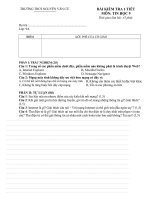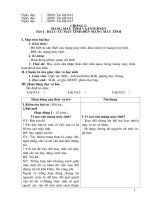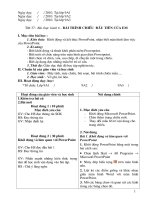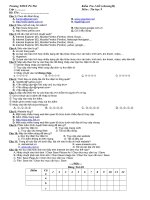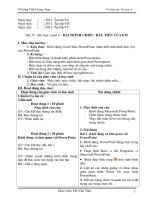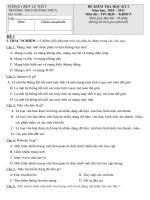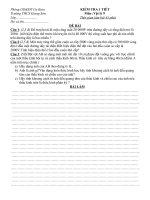Tiet Tin 9 ky 2
Bạn đang xem bản rút gọn của tài liệu. Xem và tải ngay bản đầy đủ của tài liệu tại đây (3.71 MB, 85 trang )
<span class='text_page_counter'>(1)</span><div class='page_container' data-page=1>
<i><b>Ngày soạn: 03/01/2012</b></i> <i><b>Ngày giảng: 10 /01/2012</b></i>
<b>Tiết: 37 - Bài thực hành 6 </b>
<b> BÀI TRÌNH CHIẾU ĐẦU TIÊN CỦA EM</b>
<b>I/ MỤC TIÊU:</b>
<b>1) Kiến thức:</b>
- Khởi động và kết thúc PowerPoint, nhận biết màn hình làm việc của
PowerPoint.
<b>2) Kĩ năng:</b>
- Biết khởi động và thoát khỏi phần mềm Powerpoint.
- Biết một số chức năng trên màn hình giao diện Powerpoint.
- Biết chọn và chèn, xóa, sao chép, di chuyển một trang chiếu.
- Biết áp dụng được những mẫu bố trí có sẵn.
<b>3) Thái độ:</b>
- Giáo dục thái độ học tập nghiêm túc.
<b>II/ CHUẨN BỊ:</b>
- GV: Máy tính, máy chiếu, bài soạn, bài trình chiếu mẫu.
- HS: Vở ghi, tài liệu.
<b>III/ TIẾN TRÌNH LÊN LỚP.</b>
1)T ch c:ổ ứ
<b>Lớp</b> <b>9A</b> <b>9B</b> <b>9C</b>
<b>Vắng</b>
<b>2)Kiểm tra bài cũ:</b>
Xen kẽ trong giờ
3)B i m i:à ớ
<b>Hoạt động của GV và HS</b> <b><sub>Nội dung</sub></b>
<b>Hoạt động 1 : Mục đích </b>
<b>yêu cầu</b>
<b>GV: Cho HS đọc thông tin.</b>
<b>HS: Đọc thông tin</b>
<b>GV: Nhận định lại</b>
<b>Hoạt động 2 : Khởi động </b>
<b>và làm quen với </b>
<b>PowerPoint</b>
<b>GV: Cho HS đọc đầu bài 1</b>
<b>HS: Đọc thông tin</b>
<b>1. Mục đích yêu cầu </b>
- Khởi động Microsoft PowerPoint.
- Chèn thêm trang chiếu mới.
- Thay đổi mẫu bố trí nội dung cho trang chiếu.
<b>2. Nội dung </b>
</div>
<span class='text_page_counter'>(2)</span><div class='page_container' data-page=2>
<b>Hoạt động của GV và HS</b> <b><sub>Nội dung</sub></b>
<b>GV: Nhấn mạnh những kiến</b>
thức trọng tâm để học sinh
vận dụng vào bài tập.
<b>HS : Chú ý lắng nghe</b>
<b>GV : Tổ chức HS thực hành</b>
trên máy làm bài tập 1.
<b>HS : Thực hành trên máy 30</b>
phút
<b>GV : Kiểm tra việc thực hiện</b>
bài 1 và cho điểm HS
<b>HS: Lắng nghe và ghi nhớ</b>
<b>GV làm mẫu cho HS quan</b>
sát một lần.
<b>HS : Quan sát, làm lại</b>
<i><b>1.</b></i> Khởi động PowerPoint bằng một trong hai cách
sau:
Chọn lệnh Start All Programs Microsoft
PowerPoint
Nháy đúp biểu tượng trên MH nền.
<i><b>2.</b></i> Liệt kê các điểm giống và khác nhau giữa màn
hình Word với màn hình PowerPoint.
<i><b>3.</b></i> Mở các bảng chọn và quan sát các lệnh trong các
bảng chọn đó.
<i><b>4.</b></i> Chèn thêm 1vài trang chiếu mới (chưa cần nhập
nội dung cho các trang chiếu).
Để thêm trang chiếu mới, chọn lệnh Insert
New Slide.
Nếu muốn áp dụng mẫu bố trí nội dung lệnh
FormatSlide Layout
<i><b>5.</b></i> Chọn trang chiếu: Để làm việc với trang chiếu
(xoá, sao chép, di chuyển
<i><b>6.</b></i> Nháy vào biểu tượng của từng trang chiếu
<i><b>7.</b></i> Nháy lần lượt các nút và ở góc dưới, bên trái
cửa sổ
<i><b>8.</b></i> Để thoát khỏi PowerPoint, chọn File Exit hoặc
nháy nút .
<b>4) Củng cố:</b>
<b>GV: Tóm tắt kiến thức trọng tâm đã học.</b>
<b>GV: Nhận xét giờ thực hành, rút kinh nghiệm giờ sau.</b>
<b>HS: Chú ý, rút kinh nghiệm.</b>
<b>5) Hướng dẫn về nhà:</b>
<b>- Thực hiện lại nội dung bài thực hành nếu có điều kiện.</b>
<b>RÚT KINH NGHIỆM</b>
</div>
<span class='text_page_counter'>(3)</span><div class='page_container' data-page=3>
<i><b>Ngày soạn: 03/01/2012</b></i> <i><b>Ngày giảng: 13/01/2012</b></i>
<b>Tiết: 38 - Bài thực hành 6 </b>
<b> BÀI TRÌNH CHIẾU ĐẦU TIÊN CỦA EM (Tiếp)</b>
<b>I/ MỤC TIÊU:</b>
<b>1) Kiến thức:</b>
- Tạo thêm được trang chiếu mới, nhập nội dung dạng văn bản trên trang chiếu
và hiển thị bài trình chiếu trong các chế độ hiển thị khác nhau.
- Tạo được bài trình chiếu gồm vài trang chiếu đơn giản.
<b>2) Kĩ năng:</b>
- Thực hiện thành thạo nhập nội dung vào trang chiếu.
- áp dụng các mẫu bố trí có sẵn quan sát và nhận xét.
- Biết trình chiếu các nội dung đã nhập lên tồn bộ màn hình.
<b>3) Thái độ:</b>
- Giáo dục thái độ học tập nghiêm túc, rèn luyện tính thẩm mĩ.
<b>II/ CHUẨN BỊ:</b>
- GV: Máy tính, máy chiếu, bài soạn, bài trình chiếu mẫu.
- HS: Vở ghi, tài liệu.
<b>III/ TIẾN TRÌNH LÊN LỚP.</b>
1) T ch c:ổ ứ
<b>Lớp</b> <b>9A</b> <b>9B</b> <b>9C</b>
<b>Vắng</b>
<b>2)Kiểm tra bài cũ:</b>
Xen kẽ trong giờ
3)B i m i:à ớ
<b>Hoạt động của giáo viên và học sinh</b> <b><sub>Nội dung</sub></b>
<b>Hoạt động 1</b>
<b>Khởi động và làm quen với </b>
<b>PowerPoint</b>
<b>GV: Cho HS đọc đầu bài 2</b>
<b>HS: Đọc thông tin</b>
<b>GV: Nhấn mạnh những kiến thức trọng</b>
tâm để học sinh vận dụng vào bài tập.
<b>HS : Chú ý lắng nghe</b>
<b>2. Nội dung</b>
<i><b>Bài 2</b><b> . </b><b> Nhập nội dung cho bài trình </b></i>
<i><b>chiếu</b><b> </b><b> </b></i>
<b>1.</b> Nhập các nội dung sau đây vào
các trang chiếu:
<i>Trang 1 (trang tiêu đề): Hà Nội</i>
<i>Trang 2: Nội dung </i>
Vị trí địa lí
Lịch sử
Danh thắng
Văn hoá
</div>
<span class='text_page_counter'>(4)</span><div class='page_container' data-page=4>
<b>Hoạt động của giáo viên và học sinh</b> <b><sub>Nội dung</sub></b>
<b>GV : Tổ chức HS thực hành trên máy</b>
làm bài tập 2
<b>HS : Thực hành trên máy 30 phút</b>
<b>GV : Kiểm tra việc thực hiện bài 2 và cho</b>
điểm HS
<b>HS: Lắng nghe và ghi nhớ</b>
<b>GV Làm mẫu cho HS quan sát một lần.</b>
<b>HS : Quan sát, làm lại</b>
<b>Hoạt động 2</b>
<b>Trình chiếu</b>
<b>GV: Cho HS tự tìm hiểu bài tập 3 và thực</b>
hành bài tập 3
<b>HS: Tự tìm hiểu thơng tin và thực hành</b>
? Bài 3 thực hiện cơng việc gì. Em hãy
thực hiện thao tác đó
<b>GV: Quan sát nhận xét </b>
<i>Trang 3: Vị trí địa lí </i>
Nằm ở miền Bắc Việt Nam
Trên bờ sông Hồng
Kết quả nhập nội dung cho các trang
chiếu tương tự như hình 69.
<b>2.</b> Lưu bài trình chiếu: Để lưu kết
quả làm việc, chọn File Save hoặc
nháy nút lệnh Save . Các tệp trình
chiếu do PowerPoint tạo ra có phần
mở rộng là ppt. Lưu bài trình chiếu
được soạn ở trên với tên Ha Noi.
<b>3.</b> áp dụng các mẫu bố trí khác nhau
cho từng trang chiếu và quan sát sự
thay đổi cách bố trí nội dung trên các
trang chiếu.
<b>4.</b> Lần lượt nháy các nút và để
hiển thị bài trình chiếu trong chế độ
soạn thảo và chế độ sắp xếp. Quan sát
sự thay đổi của màn hình làm việc.
<i><b>Bài 3</b><b> .</b><b> Trình chiếu</b><b> </b><b> </b></i>
Nháy chọn trang chiếu đầu tiên và
nháy nút ở góc trái, phía dưới màn
hình (hoặc chọn lệnh Slide Show
View) để chuyển sang chế độ trình
chiếu. Nháy chuột hoặc sử dụng các
phím mũi tên để lần lượt trình chiếu
hết các trang chiếu.
Cuối cùng, thoát khỏi PowerPoint
nhưng không lưu các thay đổi.
</div>
<span class='text_page_counter'>(5)</span><div class='page_container' data-page=5>
<b>GV: Tóm tắt kiến thức trọng tâm đã học</b>
<b>GV: Nhận xét giờ thực hành, rút kinh nghiệm giờ sau</b>
<b>HS: Chú ý, rút kinh nghiệm</b>
<b>5) Hướng dẫn về nhà:</b>
<b>- Thực hiện lại nội dung bài thực hành nếu có điều kiện.</b>
- Xem trước bài 10: Màu sắc trên trang chiếu.
<b>RÚT KINH NGHIỆM</b>
</div>
<span class='text_page_counter'>(6)</span><div class='page_container' data-page=6>
<i><b>Ngày soạn: 09/01/2012</b></i> <i><b>Ngày giảng:17/01/2012</b></i>
<i><b>Tiết 39 - Bài 10 </b></i>
<b>MÀU SẮC TRÊN TRANG CHIẾU</b>
<b>I. Mục tiêu bài học :</b>
<i><b>1. Kiến thức: </b></i>
- Vai trò của màu nền trang chiếu và cách tạo màu nền cho các trang chiếu.
- Cách định dạng nội dung văn bản trên trang chiếu.
<i><b>2. Kĩ năng: </b></i>
- Định dạng được trang trình chiếu
<i><b>3. Thái độ: Giáo dục thái độ học tập nghiêm túc, rèn luyện tính thẩm mĩ.</b></i>
<b>II. Chuẩn bị của giáo viên và học sinh</b>
<i><b>1. Giáo viên:- Máy tính, máy chiếu, bài soạn, bài trình chiếu mẫu. ...</b></i>
<i><b>2. Học sinh:- Vở ghi, tài liệu.</b></i>
<b>III. Hoạt động dạy- học:</b>
1. T ch c:ổ ứ
<b>Lớp</b> <b>9A</b> <b>9B</b> <b>9C</b>
<b>Vắng</b>
<i><b>2. Kiểm tra bài cũ :</b></i>
<i><b> Xen kẽ trong giờ</b></i>
3. B i m ià ớ
<b> Hoạt động của GV và HS</b> <b>Nội dung</b>
<b>Hoạt động 1 ( 15 phút)</b>
<b>Màu nền trang chiếu</b>
<b>GV: Cho HS xem 4 màu nền khác nhau:</b>
<b>HS: quan sát</b>
<i><b>GV: </b>Em có nhận xét gì về 4 dạng nền</i>
<i>trên.</i>
<b>HS:Trả lời</b>
<i><b>GV: Giải thích việc chọn màu nền sao</b></i>
<i>cho phù hợp với nội dung của bài trình</i>
<i>chiếu. </i>
<b>HS: lắng nghe</b>
<i><b>GV: Với phần mềm trình chiếu</b></i>
<i>PowerPoint, để tạo màu nền cho một</i>
<i>trang chiếu, ta thực hiện thao tác như</i>
<i>thế nào?</i>
<b>HS: Trả lời</b>
<b>1. Màu nền trang chiếu:</b>
Với phần mềm trình chiếu PowerPoint, để
tạo màu nền cho một trang chiếu, ta thực
hiện:
1. Chọn trang chiếu trong ngăn bên trái
(ngăn Slide).
2. Chọn lệnh Format Background.
3. Nháy mũi tên và chọn màu thích hợp
(h. 71).
</div>
<span class='text_page_counter'>(7)</span><div class='page_container' data-page=7>
<b> Hoạt động của GV và HS</b> <b>Nội dung</b>
<i><b>GV: trình bày cách chọn màu nền cho</b></i>
<i>từng trang trực tiếp trên máy tính cho</i>
<i><b>HS quan sát.</b></i>
<i><b>? Em hãy lên thực hiện thao tác chọn</b></i>
<i>màu nền cho trang chiếu trên máy để</i>
<i>các bạn cùng quan sát</i>
<b>HS: nhắc lại các thao tác thực hiện và tự</b>
ghi nội dung vào vở.
<i><b>GV: Lưu ý HS Nếu nháy nút Apply to</b></i>
<i><b>All </b>trong bước 4 ở trên, màu nền sẽ</i>
<i>được áp dụng cho toàn bộ bài chiếu.</i>
<i>Lưu ý: (sgk)</i>
<b>Hoạt động 2 (20 phút)</b>
<b> Định dạng nội dung văn bản</b>
<i><b>GV: Cho HS quan sát một số văn bản</b></i>
<i>trên trang chiếu.</i>
<b>HS: Quan sát</b>
<i><b>GV: </b>Một số khả năng định dạng văn</i>
<i>bản mà các em quan sát được?</i>
<b>HS: Trả lời</b>
<i><b>GV: liên hệ đến các định dạng của </b></i>
<i>chương trình sọan thảo MS Word đã </i>
<i>học ở lớp 6. Để thực hiện định dạng, ta </i>
<i>thực hiện thao tác nào? </i>
<b>HS: Trả lời</b>
<i><b>GV: Minh họa các thao tác định dạng</b></i>
<i>dựa trên các nút lệnh trên thanh công</i>
<i>cụ.</i>
<b>HS: Quan sát</b>
<i><b>GV: Có thể hướng dẫn HS thao tác làm</b></i>
<i>xuất hiện thanh công cụ định dạng</i>
<i><b>(Formatting)</b></i>
<i><b>GV: Lưu ý HS đến việc chọn màu chữ</b></i>
<i>và cỡ chữ. </i>
<b>2. Định dạng nội dung văn bản:</b>
- Một số khả năng định dạng văn bản gồm:
Chọn phông chữ, cỡ chữ, kiểu chữ
và màu chữ.
Căn lề (căn trái, căn phải, căn giữa
trong khung chứa).
Tạo các danh sách dạng liệt kê.
- Thao tác định dạng
Chọn phần văn bản cần định
dạng
Sử dụng các nút lệnh trên
thanh công cụ định dạng
<i><b>(formatting).</b></i>
</div>
<span class='text_page_counter'>(8)</span><div class='page_container' data-page=8>
- Nêu các bước tạo màu nên trên trang chiếu?
- Trong chương trình trình chiếu nội dung văn bản có định dạng được khơng?
Định dạng có giống với chương trình soạn thảo văn bản MS Word không?
<i><b>4. Hướng dẫn học ở nhà</b></i>
- Học lại bài cũ và đọc trước phần 3,4 tiếp theo
- Về nhà học bài và làm bài 1, 2, 3 SGK/95
<b>RÚT KINH NGHIỆM</b>
</div>
<span class='text_page_counter'>(9)</span><div class='page_container' data-page=9>
<i><b>Ngày soạn: 23/01/2012</b></i> <i><b>Ngày giảng:31/01/2012</b></i>
<i><b>Tiết 40 - Bài 10</b></i>
<b>MÀU SẮC TRÊN TRANG CHIẾU (Tiếp)</b>
<b>I. Mục tiêu bài học :</b>
<i><b>1. Kiến thức: </b></i>
- Tác dụng của mẫu bài trình chiếu và cách áp dụng bài trình chiếu có sẵn.
- Các bước cơ bản để tạo nội dung cho bài trình chiếu.
<i><b>2. Kĩ năng: </b></i>
Tạo được trang trình chiếu đơn giản.
<i><b>3. Thái độ: Giáo dục thái độ học tập nghiêm túc, rèn luyện tính thẩm mĩ.</b></i>
<b>II. Chuẩn bị của giáo viên và học sinh</b>
<i><b>1. Giáo viên:- Máy tính, máy chiếu, bài soạn, bài trình chiếu mẫu. ...</b></i>
<i><b>2. Học sinh:- Vở ghi, tài liệu.</b></i>
<b>III. Hoạt động dạy- học:</b>
1. T ch c:ổ ứ
<b>Lớp</b> <b>9A</b> <b>9B</b> <b>9C</b>
<b>Vắng</b>
<i><b>2. Kiểm tra bài cũ :</b></i>
<i><b>? Nêu tác dụng của màu nền trên trang chiếu và định dạng văn bản trong một</b></i>
<i>bài trình chiếu?</i>
<i><b>? Hãy so sánh khả năng định dạng văn bản của Power point và Word rồi cho</b></i>
<i>nhận xét?</i>
3. B i m ià ớ
<b>Hoạt động của GV và HS</b> <b>Nội dung</b>
<b>Hoạt động 3 </b>
<b>Sử dụng mẫu bài trình chiếu.</b>
<b>GV: Giới thiệu dẫn dắt vào hoạt động 3</b>
<b>? Tác dụng của mẫu bài trình chiếu</b>
<b>HS: Giúp ngừơi dùng dễ dàng tạo các</b>
bài trình chiếu hấp dẫn. Sử dụng các
mẫu đó, ta chỉ cần nhập nội dung cho
các trang chiếu, nhờ thế tiết kiệm được
thời gian và công sức.
<b>GV: cho HS quan sát một số các mẫu</b>
bài trình chiếu trong Powerpoint
<i><b>design templat:</b></i>
<b>3. Sử dụng mẫu bài trình chiếu:</b>
- Các bước thực hiện:
B1: Nháy nút Design trên thanh công
cụ.
B2: Nháy nút mũi tên bên phải mẫu.
</div>
<span class='text_page_counter'>(10)</span><div class='page_container' data-page=10>
<b>Hoạt động của GV và HS</b> <b>Nội dung</b>
<b>HS :Quan sát</b>
<b>? Trình bày cách sử dụng các mẫu có</b>
sẵn này.
<b>HS: trả lời</b>
<b>GV: yêu cầu 1 số HS lên thực hiện thao</b>
tác chọn mẫu trình chiếu có sẵn.
<b>HS: thực hành trên máy.</b>
<b>Hoạt động 4</b>
<b>Các bước tạo bài trình chiếu.</b>
<b>GV: yêu cầu các nhóm thảo luận:</b>
<b>? Việc tạo bài trình chiếu thừơng được</b>
thực hiện theo thứ tự các bứoc như thế
nào
<b>? Trong mỗi bước cần thực hiện những</b>
công việc nào
<b>HS: Các nhóm hoạt động thảo luận</b>
<b>GV: Đại diện mỗi nhóm trình bày kết</b>
quả bài thảo luận của nhóm mình
<b>HS: đại diện các nhóm trình bày</b>
<b>GV: Có thể đặt ra các câu hỏi để học</b>
sinh có thể trả lời vào nội dung của bài:
<b>? Đâu là công việc quan trọng nhất khi</b>
xây dựng bài trình chiếu.
<b>HS: Cơng việc quan trọng nhất khi xây</b>
dựng bài trình chiếu là chuẩn bị nội
dung cho bài trình chiếu.
<b>GV: </b>Nội dung của bài trình chiếu bao
gồm những nội dung nào
<b>HS: gồm những nội dung dạng văn bản,</b>
hình ảnh, biểu đồ, tệp âm thanh, đoạn
phim,..
<b>GV: </b>Nội dung văn bản trên các trang
<b>4. Các bước tạo bài trình chiếu:</b>
a) Chuẩn bị nội dung cho bài trình chiếu.
b) Chọn màu hoặc hình ảnh nền cho trang
chiếu.
c) Nhập và định dạng nội dung văn bản.
d) Thêm các hình ảnh minh hoạ.
e) Tạo các hiệu ứng động.
</div>
<span class='text_page_counter'>(11)</span><div class='page_container' data-page=11>
<b>Hoạt động của GV và HS</b> <b>Nội dung</b>
chiếu có vai trị như thế nào?
<b>HS: </b>Nội dung văn bản trên các trang
chiếu có vai trò như dàn ý của một bài
văn.
<b>GV: </b>Khi chọn màu hoặc hình ảnh cho
trang chiếu cần lưu ý điều gì ?
<b>HS: cần lựa chọn các bố trí trang thích</b>
hợp và nhập nội dung. Màu chữ ngầm
định là màu đen. Nên thay đổi màu chữ
và cỡ chữ sao cho nội dung văn bản nổi
bật trên màu nền và dễ đọc.
<b>GV: Việc chèn các hình ảnh cần thiết</b>
vào các trang chiếu để minh hoạ nội
dung nên được thực hiện trong bước
này. Ngồi ra cịn có thể chèn các tệp
âm thanh hoặc đoạn phim để minh hoạ
nội dung hoặc làm cho hoạt động trình
chiếu thêm sinh động.
<b>GV: Tùy theo yêu cầu, có thể bỏ qua</b>
hoặc kết hợp một số bứơc trong các
bước nói trên.
<i><b>4. Củng cố</b></i>
<b>GV : Tóm tắt kiên thức trọng tâm đã dạy</b>
Trả lời bài tập 6 SGK tr95
<b>HS : Trả lời</b>
<b>GV : Thực hiện trên máy một số thao tác </b>
<i><b>5. Hướng dẫn học ở nhà</b></i>
Về nhà học bài và trả lời các câu hỏi SGK/95 (dựa vào nội dung của bài học
và SGK).
Chuẩn bị Bài thực hành 7: “Thêm màu sắc cho bài trình chiếu”.
<b>RÚT KINH NGHIỆM</b>
</div>
<span class='text_page_counter'>(12)</span><div class='page_container' data-page=12>
<i><b>Ngày soạn: 23/01/2012</b></i> <i><b>Ngày giảng:03/02/2012</b></i>
<b>Tiết 41 - Bài thực hành 7</b>
<b>THÊM MÀU SẮC CHO BÀI TRÌNH CHIẾU</b>
<b>I. Mục tiêu</b>
<i>1. KiÕn thøc</i>:
- Tác dụng của mẫu bài trình chiếu và cách áp dụng bài trình chiếu có sẵn.
- Các bước cơ bản để tạo nội dung cho bài trỡnh chiu
<i>2. Kĩ năng</i>:
- To c mu nn (hoc ảnh nền) cho các trang chiếu.
- Thực hiện đợc các thao tác định dạng nội dung dạng văn bản trên trang chiếu.
- áp dụng đợc các mẫu bài trình chiếu có sẵn.
<i>3.Thái độ</i>: Giáo dục thái độ học tập nghiêm túc.
<b>II. Chuẩn bị của giáo viên và học sinh</b>
<i><b>1. Giáo viên:- Máy tính, máy chiếu, bài soạn, bài trình chiếu mẫu. ...</b></i>
<i><b>2. Học sinh:- Vở ghi, tài liệu.</b></i>
<b>III. Tiến trình bài dạy</b>
1. T ch c:ổ ứ
<b>Lớp</b> <b>9A</b> <b>9B</b> <b>9C</b>
<b>Vắng</b>
<i><b>2. Kiểm tra bài cũ :</b></i>
- Các bước tạo bài trình chiếu ?
- Gồm nhiều bước và được thực hiện theo trình tự sau :
a/ Chuẩn bị nội dung cho bài chiếu,
b/ Chọn màu hoặc hình ảnh nền cho trang chiếu,
c/ Nhập và định dạng nội dung văn bản,
d/ Thêm các hình ảnh minh họa,
e/ Tạo hiệu ứng chuyển động,
f/ Trình chiếu kiểm tra, chỉnh sửa và lưu bài trình chiếu.
3. B i m ià ớ
<i><b>Hoạt động của GV và HS</b></i> <i><b>Nội dung</b></i>
<b>Hoạt động 1: Hướng dẫn ban đầu</b>
<b>HS : Ổn định vị trí trên các máy.</b>
<b>HS : Kiểm tra tình trạng máy tính của mình => Báo cáo tình hình cho GV:</b>
<i><b>Hoạt động 2: Hướng dẫn thường xuyên</b></i>
<b>GV nhấn mạnh những kiến thức trọng tâm</b>
để học sinh vận dụng vào bài tập.
</div>
<span class='text_page_counter'>(13)</span><div class='page_container' data-page=13>
<i><b>Hoạt động của GV và HS</b></i> <i><b>Nội dung</b></i>
<b>GV : Phổ biến nội dung yêu cầu chung</b>
trong tiết thực hành .
<b>GV làm mẫu cho HS quan sát một lần.</b>
<b>GV: Thông báo rõ công việc của HS và </b>
làm trong 36’
Quan sát học sinh làm bài. Học sinh nào
làm sai, giáo viên nhắc nhở và đặt ra câu
hỏi giúp các em nhớ lại kiến thức và tự
động sửa lại bài.
Nhắc nhở cả lớp khi có nhiều em cùng sai
một lỗi, uốn nắn sai sót.
Khen ngợi các em làm tốt, động viên nhắc
nhở và tháo gỡ thắc mắc cho học sinh yếu.
Cho học sinh phát biểu các thắc mắc và
giải đáp .
Lưu ý những lỗi mà HS thường hay mắc
phải.
Tiếp tục ghi nhận, giúp đỡ các học sinh
yếu để các em làm theo đúng tiến trình
của lớp.
Kiểm tra bài thực hành hồn chỉnh của
<b>HS và nhắc nhở những lỗi sai và khen </b>
những bạn có thao tác tốt
,quan sát biểu tượng của các trang chiếu
trong ngăn Slide ở bên trái và rút ra nhận
xét.
<b>2.</b> Tạo màu nền trang chiếu với các màu
nền tương tự như hình dưới đây.
<i><b>Yêu cầu: Trang chiếu thứ nhất có màu </b></i>
nền đơn sắc, trang chiếu thứ hai có màu
chuyển từ hai màu, nền của trang chiếu
thứ ba là mẫu có sẵn, cịn nền của trang
chiếu thứ tư là một ảnh có sẵn.
Em có thể lưu kết quả với tên tuỳ ý.
<i><b>Lưu ý khi chọn màu nền hoặc ảnh nền </b></i>
<i><b>cho trang chiếu:</b></i>
Nếu màu nền muốn chọn khơng có sẵn
trên hộp thoại Background (h. 71), ta có
thể:
Nháy More Color để hiển thị hộp
thoại Color và chọn màu thích hợp
(h. 79a).
Nháy Fill Effects để hiển thị hộp
thoại Fill Effects và chọn hai màu, chọn
cách chuyển màu thích hợp (h. 79b).
Nháy mở trang Picture trên h p tho iộ ạ
Fill Effects v ch n hình nh có s n à ọ ả ẵ để
l m n n cho trang chi u (h. 79c).à ề ế
<i>a)</i> <i>b)</i> <i>c)</i>
<i><b>Bài 2. Áp dụng mẫu bài trình chiếu </b></i>
<b>1.</b> Tạo bài trình chiếu mới
FileNew -> Blank Presentation
Tạo thêm hai trang chiếu mới
</div>
<span class='text_page_counter'>(14)</span><div class='page_container' data-page=14>
<i><b>Hoạt động của GV và HS</b></i> <i><b>Nội dung</b></i>
<b>GV: Cho học sinh đúc kết lại các kiến</b>
thức đạt được thông qua bài thực hành
ngày hôm nay.
<b>GV: Nhắc lại các kiến thức trong bài một </b>
lần nữa và nhấn mạnh những kiến thức
các em hay bị sai sót.
cửa sổ để áp dụng cho bài trình chiếu.
Hãy cho nhận xét về:
- Phông chữ, kiểu chữ, cỡ chữ và màu
chữ của nội dung văn bản trên các trang
chiếu.
- Kích thước và vị trí các khung văn bản
trên các trang chiếu.
Hãy áp dụng một vài mẫu bài trình chiếu
khác nhau và rút ra kết luận.
<i><b>4. Củng cố kiến thức</b></i>
<b>GV: Cho học sinh đúc kết lại các kiến thức đạt được thông qua bài thực hành.</b>
<b>GV: Nhắc lại các kiến thức trong bài một lần nữa và nhấn mạnh những kiến </b>
thức các em hay bị sai sót.
<b>GV nghiệm thu bài thực hành của học sinh và cho điểm HS:</b>
<i><b>5. Hướng dẫn về nhà:</b></i>
- Về nhà xem lại các bước tạo một bài trình chiếu
- Chuẩn bị nội dung để làm một bài trình chiếu đơn giản
- Xem trước phần còn lại của bài thực hành
<b>RÚT KINH NGHIỆM</b>
</div>
<span class='text_page_counter'>(15)</span><div class='page_container' data-page=15>
<i><b>Ngày soạn: 30/01/2012</b></i> <i><b>Ngày giảng:07/02/2012</b></i>
<b>Tiết 42 - Bài thực hành 7</b>
<b>THÊM MÀU SẮC CHO BÀI TRÌNH CHIẾU</b>
<b>I. Mục tiêu</b>
<i>1. Kiến thức: </i>
- Tác dụng của mẫu bài trình chiếu và cách áp dụng bài trình chiếu có sẵn.
- Các bước cơ bản để tạo nội dung cho bài trình chiếu
<i>2. Kĩ năng: </i>
- Tạo được màu nền (hoặc ảnh nền) cho các trang chiếu.
- Thực hiện được các thao tác định dạng nội dung dạng văn bản trên trang chiếu.
- Áp dụng được các mẫu bài trình chiếu có sẵn.
<i>3.Thái độ: Giáo dục thái độ học tập nghiêm túc.</i>
<b>II. Chuẩn bị của giáo viên và học sinh</b>
<i><b>1. Giáo viên:- Máy tính, máy chiếu, bài soạn, bài trình chiếu mẫu. ...</b></i>
<i><b>2. Học sinh:- Vở ghi, tài liệu.</b></i>
<b>III. Tiến trình bài dạy</b>
<i><b>1. Tổ chức:</b></i>
<i><b>- Ổn định trật tự</b></i>
- Ki m tra s sể ĩ ố
<b>Lớp</b> <b>9A</b> <b>9B</b> <b>9C</b>
<b>Vắng</b>
<i><b>2. Kiểm tra bài cũ :</b></i>
a) Nêu cách tạo màu nền cho trang chiếu?
b) Nêu cách tạo hình nền cho trang chiếu?
<i><b>3. B</b></i>ài m i:ớ
<i><b>Hoạt động của GV và HS</b></i> <i><b>Nội dung</b></i>
<b>Hoạt động 1: Hướng dẫn ban đầu</b>
<b>HS : Ổn định vị trí trên các máy.</b>
<b>HS : Kiểm tra tình trạng máy tính của mình => Báo cáo tình hình cho GV:</b>
<i><b>Hoạt động 2: Hướng dẫn thường xuyên</b></i>
<b>GV nhấn mạnh những kiến thức trọng tâm</b>
để học sinh vận dụng vào bài tập.
Bài 3. Thêm màu nền cho bài trình
<i><b>chiếu có sẵn và định dạng văn bản</b></i>
</div>
<span class='text_page_counter'>(16)</span><div class='page_container' data-page=16>
<i><b>Hoạt động của GV và HS</b></i> <i><b>Nội dung</b></i>
<b>GV: Phổ biến nội dung yêu cầu chung</b>
trong tiết thực hành .
<b>GV làm mẫu cho HS quan sát một lần.</b>
<b>GV: Thông báo rõ công việc của HS và </b>
làm trong 36’
Quan sát học sinh làm bài. Học sinh
nào làm sai, giáo viên nhắc nhở và đặt ra
câu hỏi giúp các em nhớ lại kiến thức và
tự động sửa lại bài.
Nhắc nhở cả lớp khi có nhiều em
cùng sai một lỗi, uốn nắn sai sót.
Khen ngợi các em làm tốt, động
viên nhắc nhở và tháo gỡ thắc mắc cho
học sinh yếu.
Cho học sinh phát biểu các thắc
mắc và giải đáp .
Lưu ý những lỗi mà HS thường hay
mắc phải.
Tiếp tục ghi nhận, giúp đỡ các học
sinh yếu để các em làm theo đúng tiến
trình của lớp.
Kiểm tra bài thực hành hồn chỉnh của
<b>HS và nhắc nhở những lỗi sai và khen </b>
những bạn có thao tác tốt
<b>GV: Cho học sinh đúc kết lại các kiến</b>
thức đạt được thông qua bài thực hành
ngày hôm nay.
<b>GV: Nhắc lại các kiến thức trong bài một </b>
lần nữa và nhấn mạnh những kiến thức
các em hay bị sai sót.
<b>2.</b>Sử dụng màu chuyển từ hai màu để
làm màu nền cho các trang chiếu (hoặc áp
dụng mẫu bài trình chiếu có màu nền
thích hợp).
<b>3.</b>Thực hiện các thao tác định dạng văn
bản đã biết để đặt lại phông chữ, cỡ chữ
và màu chữ, đồng thời thay đổi vị trí
khung văn bản của trang tiêu đề
<i><b>Yêu cầu: </b></i>
- Cỡ chữ trên trang tiêu đề lớn hơn trên
các trang nội dung, màu sắc có thể khác.
- Tiêu đề và nội dung trên các trang khác
nhau có phơng chữ, cỡ chữ và màu chữ
giống nhau.
- Màu chữ, phông chữ, cỡ chữ được chọn
sao cho nổi bật và dễ đọc trên hình ảnh
nền.
<i><b>Lưu ý khi chỉnh sửa khung văn bản:</b></i>
- trước khi định dạng một phần văn bản ta
<i>chọn phần nội dung đó. Để định dạng </i>
<i>tồn bộ nội dung trong một khung chứa, </i>
ta có thể chọn khung chứa đó bằng cách
đưa con trỏ chuột lên trên khung chứa
cho đến khi con trỏ chuột có dạng mũi
tên bốn chiều và nháy chuột.
</div>
<span class='text_page_counter'>(17)</span><div class='page_container' data-page=17>
<i><b>Hoạt động của GV và HS</b></i> <i><b>Nội dung</b></i>
Nếu đưa con trỏ chuột lên các nút tròn
trên biên khung chứa, con trỏ chuột sẽ có
dạng mũi tên hai chiều (h. 82) và ta có
thể kéo thả chuột để thay đổi kích thước
của khung chứa.
<b>4.</b> Lưu bài trình chiếu và thoát khỏi
PowerPoint.
<i><b>4. Củng cố kiến thức </b></i>
<b>GV: Cho học sinh đúc kết lại các kiến thức đạt được thông qua bài thực hành.</b>
<b>GV: Nhắc lại các kiến thức trong bài một lần nữa và nhấn mạnh những kiến </b>
thức các em hay bị sai sót.
<b>GV nghiệm thu bài thực hành của học sinh và cho điểm HS:</b>
<i><b>5. Hướng dẫn về nhà</b></i>
- Về nhà xem lại các bước tạo một bài trình chiếu
- Xem trước bài 11 ở nhà.
<b>RÚT KINH NGHIỆM</b>
</div>
<span class='text_page_counter'>(18)</span><div class='page_container' data-page=18>
<i><b>Ngày soạn: 08/02/2012</b></i> <i><b>Ngày giảng:17/02/2012</b></i>
<b>Tiết 45 - Bài thực hành 8</b>
<b>TRÌNH BÀY THƠNG TIN BẰNG HÌNH ẢNH (t1)</b>
<b>I. Mục tiêu</b>
<i>*KiÕn thøc</i>:
Khi ng Microsoft PowerPoint.
Chèn hình ảnh theo mẫu
Thêm trang chiếu mới và nhập nội dung theo mẫu.
Trình chiÕu
<i>*Kĩ năng</i>: Chèn đợc hình ảnh vào trang chiếuvà thực hin c mt s thao tỏc chốn
hình ảnh.
<i>*Thỏi </i>: Giỏo dục thái độ học tập nghiêm túc.
<b>II. Chuẩn bị của giáo viên và học sinh</b>
<i>1. Chuẩn bị của giáo viên - Máy tính, máy chiếu, mạng internet.</i>
- Tài liệu, giáo án.
<i>b. Chuẩn bị của học sinh</i> - Vở ghi, tài liệu.
<b>III. Tiến trình bài dạy</b>
<i><b>1. Tổ chức:</b></i>
<i><b>- Ổn định trật tự</b></i>
- Ki m tra s sể ĩ ố
<b>Lớp</b> <b>9A</b> <b>9B</b> <b>9C</b>
<b>Vắng</b>
<i><b>2. Kiểm tra bài cũ: </b></i>
<b>KIỂM TRA 15 PHÚT</b>
<b>ĐỀ BÀI</b>
Tạo bài trình chiếu với nội dung tùy chọn, gồm 5 Slide
Chèn ảnh minh họa, chọn nền phù hợp
<b>ĐÁP ÁN VÀ THANG ĐIỂM</b>
- Nội dung hấp dẫn : 3điểm
- Hình thức phù hợp : 3 điểm
- Kĩ năng thành thạo: 4 điểm
K T QU KI M TRAẾ Ả Ể
<b>Lớp</b> <b>Sĩ số</b> <b>0,1,2</b> <b>3,4</b> <b>5,6</b> <b>7,8</b> <b>9,10</b> <b>Trªn TB</b>
<b>9A</b>
<b>9B</b>
<b>9C</b>
</div>
<span class='text_page_counter'>(19)</span><div class='page_container' data-page=19>
<i><b>Hoạt động của GV và HS</b></i> <i><b>Nội dung</b></i>
<b>Hoạt động 1: Hướng dẫn ban đầu</b>
<b>HS : Ổn định vị trí trên các máy.</b>
<b>HS : Kiểm tra tình trạng máy tính của mình => Báo cáo tình hình cho GV:</b>
<i><b>Hoạt động 2: Hướng dẫn thường xuyờn</b></i>
<b>GV nhấn mạnh những kiến thức trọng tâm</b>
để học sinh vận dụng vào bài tập.
<b>GV : Phổ biến nội dung yêu cầu chung</b>
trong tiết thực hành .
<b>HS: Lắng nghe và ghi nhớ</b>
<b>GV làm mẫu cho HS quan sát một lần.</b>
<b>HS : Quan sát, làm thử</b>
<b>GV: Thông báo rõ công việc của HS và </b>
làm
Quan sát học sinh làm bài. Học sinh nào
làm sai, giáo viên nhắc nhở và đặt ra câu
hỏi giúp các em nhớ lại kiến thức và tự
động sửa lại bài.
Nhắc nhở cả lớp khi cú nhiều em cựng
sai một lỗi, uốn nắn sai sút.
Khen ngợi các em làm tốt, động viên
nhắc nhở và thỏo gỡ thắc mắc cho học
sinh yếu.
Cho học sinh phát biểu các thắc mắc và
giải đáp .
Lưu ý những lỗi mà HS thường hay mắc
phải.
Tiếp tục ghi nhận, giúp đỡ các học sinh
yếu để các em làm theo đúng tiến trỡnh
của lớp.
Kiểm tra bài thực hành hoàn chỉnh của
<i><b>Bài 1. Thêm hình ảnh minh hoạ vào </b></i>
<i><b>trang chiếu</b></i>
<b>1.</b> Mở bài trình chiếu Ha Noi trong Bài
thực hành 7. Chèn một tệp hình ảnh về
Hà Nội (có sẵn trên máy tính hoặc tải về
từ Internet) vào trang chiếu thứ nhất
(trang tiêu đề).
Có thể chèn ảnh theo hai cách:
<i>Cách 1. Chèn ảnh làm nền cho trang </i>
chiếu.
<i>Cách 2. Chèn ảnh trên nền trang chiếu </i>
(giữ nguyên màu nền), nhưng chuyển
hình ảnh xuống dưới khung văn bản.
Thay đổ ịi v trí, kích thước v à định
d ng m u v n b n, n u c n, ạ à ă ả ế ầ để tiêu đề
n i b t trên hình nh. K t qu nh n ổ ậ ả ế ả ậ được
có th tể ương t nh hình 91a dự ư ướ đi ây:
a)
<i><b>b)</b></i>
<i><b>Áp dụng mẫu bố trí có dạng cột văn</b></i>
<i><b>bản bên phải và một hình ảnh ở cột bên </b></i>
<i><b>trái cho trang chiếu thứ 3 (Vị trí địa lí). </b></i>
<i><b>Chèn hình ảnh bản đồ Hà Nội vào cột </b></i>
<i><b>bên trái (có thể sử dụng hình ảnh tìm </b></i>
<i><b>trên Internet hoặc tệp hình ảnh có sẵn </b></i>
<i><b>trên máy tính). Kết quả có thể tương tự </b></i>
<i><b>như hình 91b.</b></i>
</div>
<span class='text_page_counter'>(20)</span><div class='page_container' data-page=20>
<i><b>Hoạt động của GV và HS</b></i> <i><b>Nội dung</b></i>
<b>HS và nhắc nhở những lỗi sai và khen </b>
những bạn cú thao tỏc tốt
<i>Trang 4: Danh thắng (chỉ có tiêu đề </i>
trang)
<i>Trang 5: Hồ Hồn Kiếm </i>
Nằm ở trung tâm Hà Nội
Diện tích khoảng 12 ha
Có Tháp Rùa giữa hồ
<i>Trang 6: Hồ Tây </i>
Hồ lớn nhất ở Hà Nội (500
ha)
Từng là một nhánh của sông
Hồng và trở thành hồ khi sơng đổi
dịng
<b>3.</b> Áp dụng các mẫu bố trí thích hợp và
chèn các hình ảnh minh hoạ vào các
trang chiếu mới. Kết quả có thể như
hình:
<b>4.</b> Trình chiếu, kiểm tra kết quả nhận
được và chỉnh sửa, nếu cần.
<i><b>4. Củng cố </b></i>
<b>GV: Cho học sinh đúc kết lại các kiến thức đạt được thông qua bài thực hành.</b>
<b>GV: Nhắc lại các kiến thức trong bài một lần nữa và nhấn mạnh những kiến </b>
thức các em hay bị sai sót.
<b>GV nghiệm thu bài thực hành của học sinh và cho điểm HS:</b>
<i><b>5. Hướng dẫn về nhà</b></i>
Xem lại kiến thức các bài học trước
Ôn lại các kỹ năng đã thực hành
Xem trước phần còn lại của bài.
<b>RÚT KINH NGHIỆM</b>
</div>
<span class='text_page_counter'>(21)</span><div class='page_container' data-page=21>
<i><b>Ngày soạn: 08/02/2012</b></i> <i><b>Ngày giảng:17/02/2012</b></i>
<b>Tiết 46 - Bài thực hành 8</b>
<b>TRÌNH BÀY THƠNG TIN BẰNG HÌNH ẢNH (t2)</b>
<b>I. Mục tiêu</b>
<i>1. KiÕn thøc</i>:
Khi ng Microsoft PowerPoint.
Thêm trang chiếu mới và nhập nội dung theo mẫu.
Thêm hình ảnh minh họa thÝch hỵp.
Thay đổi trật tự các trang chiếu để cú th t hp lý.
Trình chiếu
<i>2. Kĩ năng</i>:
Chốn đợc hình ảnh vào trang chiếuvà thực hiện đợc một số thao tác chèn hình
ảnh.
<i>3. Thái độ</i>: Giáo dục thái độ học tập nghiêm túc.
<b>II. Chuẩn bị của giáo viên và học sinh</b>
<i>1. Giáo viên</i>
- Máy tính, máy chiếu, mạng internet.
- Tài liệu, giáo án.
<i>b. Chuẩn bị của học sinh</i>
- Vở ghi, tài liệu.
<b>III. Tiến trình bài dạy</b>
<i><b>1. Tổ chức:</b></i>
<i>- Ổn định trật tự</i>
- Ki m tra s sể ĩ ố
<b>Lớp</b> <b>9A</b> <b>9B</b> <b>9C</b>
<b>Vắng</b>
<i><b>2. Kiểm tra bài cũ: </b></i>
Đan xen trong quá trình thực hành
<i><b>3. B i m i:</b></i>à ớ
<i><b>Hoạt động của GV và HS</b></i> <i><b>Nội dung</b></i>
<b>Hoạt động 1: Hướng dẫn ban đầu</b>
<b>HS</b> : Ổn định vị trí trên cỏc mỏy.
<b>HS</b> : Kiểm tra tình trạng máy tính của mình => Báo cáo tình hình cho <b>GV:</b>
<i><b>Hot ng 2: Hướng dẫn thường xuyên</b></i>
<b>GV</b> nhấn mạnh những kiến thức trọng tõm
hc sinh vn dng vo bi tp.
<i><b>Bài 2. Thêm nội dung và sắp xếp bài </b></i>
<i><b>trình chiếu</b></i>
</div>
<span class='text_page_counter'>(22)</span><div class='page_container' data-page=22>
<i><b>Hoạt động của GV và HS</b></i> <i><b>Nội dung</b></i>
<b>GV</b> : Phæ biÕn néi dung yêu cầu chung
trong tiết thực hành .
<b>GV</b> làm mẫu cho <b>HS</b> quan sát một lần.
<b>GV</b>: Thông báo rõ công việc của <b>HS</b> và
lµm trong 36’
Quan sát học sinh làm bài. Học sinh
nào làm sai, giáo viên nhắc nhở và đặt
ra câu hỏi giúp các em nhớ lại kiến
thức và tự động sửa lại bài.
Nhắc nhở cả lớp khi có nhiều em
cùng sai một lỗi, uốn nắn sai sót.
Khen ngợi các em làm tốt, động viên
nhắc nhở và tháo gỡ thắc mắc cho học
sinh yếu.
Cho học sinh phát biểu các thắc mắc
và giải đáp .
Lưu ý những lỗi mà HS thường hay
mắc phải.
Tiếp tục ghi nhận, giúp đỡ các học
sinh yếu để các em làm theo đúng tiến
trình của lớp.
Kiểm tra bài thực hành hoàn chỉnh của
<b>HS và nhắc nhở những lỗi sai và khen </b>
những bạn có thao tác tốt
sau:
<i>Trang 7</i>: LÞch sư
Năm 1010, Vua Lý Thái Tổ dời đơ từ
Hoa L đến Đại La và đổi tên thành Thăng
Long
Năm 1831 vua Minh Mạng
triều Nguyễn đặt lại tên là Hà Nội
<i>Trang 8</i>: Văn Miếu
Nằm trên phố Quốc Tử Giám
Đợc xây dựng năm 1070 dới
thời Vua Lý Thánh Tông
Đợc xem là trờng Đại học đầu
tiên của nớc ta (1076)
Cú 82 tm bia tiến sĩ ghi lại
tên những ngời đỗ trong 82 khoa thi từ
1442 đến 1789
<b>2.</b> Thêm các hình ảnh thích hợp để minh
hoạ nội dung các trang chiếu mới (có
thể sử dụng các tệp hình ảnh có sẵn
trên máy tính). Thay đổi thứ tự nội
dung của các trang chiếu, nếu cần
thiết.
<i><b>H×nh </b></i>
<b>3.</b> Thay đổi trật tự của các trang chiếu để
có thứ tự hợp lí. Kết quả nhận đợc có
thể giống nh hình 93.
<b>4.</b> Thêm các trang chiếu mới, với nội
dung tự tham khảo đợc về Hà Nội, bổ
sung cho bài trình chiếu và lu kết quả.
<i><b>4. Củng cố </b></i>
<b>GV: Cho học sinh đúc kết lại các kiến thức đạt được thông qua bài thực hành.</b>
<b>GV: Nhắc lại các kiến thức trong bài một lần nữa và nhấn mạnh những kiến </b>
thức các em hay bị sai sót.
<b>GV nghiệm thu bài thực hành của học sinh và cho điểm HS:</b>
<i><b>5. Hướng dẫn về nhà</b></i>
Xem lại kiến thức các bài học trước
Ôn lại các kỹ năng đã thực hành
</div>
<span class='text_page_counter'>(23)</span><div class='page_container' data-page=23>
<b>RÚT KINH NGHIỆM</b>
</div>
<span class='text_page_counter'>(24)</span><div class='page_container' data-page=24>
<i><b>Ngày soạn: 13/02/2012</b></i> <i><b>Ngày giảng:21/02/2012</b></i>
<b>Tiết 47 - Bài 12</b>
<b>TẠO CÁC HIỆU ỨNG ĐỘNG (t1)</b>
<b>I. Mục tiêu</b>
<i><b>*Kiến thức: Giúp HS nắm được những kiến thức cơ bản:</b></i>
<i><b>- Biết vai trò và tác dụng của các hiệu ứng động khi trình chiếu và phân biệt được</b></i>
hai dạng hiệu ứng động
<i><b>- Biết tạo các hiệu ứng động có sẳn cho bài trình chiếu và sử dụng khi trình chiếu</b></i>
<i><b>- Biết sử dụng các hiệu ứng một cách hợp lý</b></i>
<i><b>*Kỹ năng: </b></i>
- Tạo được các hiệu ứng động
<i><b>*Thái độ: Giáo dục thái độ học tập nghiêm túc, tích cực nghiên cứu, làm quen với</b></i>
phần mềm trình chiếu.
<b>II. Chuẩn bị của giáo viên và học sinh</b>
<i>1. Chuẩn bị của giáo viên</i>
- Máy tính, máy chiếu, mạng internet.
- Tài liệu, giáo án.
<i>2. Chuẩn bị của học sinh</i>
- Vở ghi, tài liệu.
<b>III. Tiến trình bài dạy</b>
<i><b>1. Tổ chức:</b></i>
<i>- Ổn định trật tự</i>
- Ki m tra s sể ĩ ố
<b>Lớp</b> <b>9A</b> <b>9B</b> <b>9C</b>
<b>Vắng</b>
<i>2. Kiểm tra bài cũ</i>
<i>* Câu hỏi:</i> Nêu các thao tác sao chép và di chuyển trang chiếu?
3. D y n i dung b i m iạ ộ à ớ
<i><b>Hoạt động của thầy và trò</b></i> <i><b>Ghi bảng</b></i>
<b>Hoạt động 1: Chuyển trang chiếu</b>
<b>GV: Đặt vấn đề: Khi trình chiếu, ta có thể</b>
thay đổi cách thức xuất hiện của trang
chiếu, ví dụ như cho trang chiếu xuất hiện
chậm hơn hoặc giống như cuộn giấy được
mở dần ra.Ta gọi đó là hiệu ứng chuyển
trang chiếu.
<b>GV: Cho HS quan sát trên màn hình.</b>
<i><b>1. Chuyển trang chiếu</b></i>
Các tuỳ chọn sau đây để điều khiển:
<i>Thời điểm xuất hiện trang chiếu </i>
(sau khi nháy chuột hoặc tự động sau
một khoảng thời gian định sẵn);
</div>
<span class='text_page_counter'>(25)</span><div class='page_container' data-page=25>
<i><b>Hoạt động của thầy và trò</b></i> <i><b>Ghi bảng</b></i>
- Hiệu ứng chuyển được đặt cho từng
trang chiếu và chỉ có thể đặt duy nhất một
kiểu hiệu ứng cho một trang chiếu.
<b>GV: Cho HS đọc SGK và trả lời các câu </b>
hỏi: Cùng với kiểu hiệu ứng, ta có thể
chọn thêm các tùy chọn nào để điều
khiển.
<b>HS đọc SGK và trả lời các câu hỏi: </b>
<b>GV: Nhấn mạnh lại và nêu các bước đặt </b>
hiệu ứng chuyển cho các trang chiếu.
<b>GV: Giới thiệu hình 96, SGK cho HS </b>
quan sát và giải thích thêm về các tùy
chọn điều khiển việc chuyển trang chiếu
<b>HS quan sát và giải thích thêm về các tùy </b>
chọn điều khiển việc chuyển trang chiếu
Các bước đặt hiệu ứng chuyển cho các
trang chiếu như sau:
1. Chọn các trang chiếu cần tạo hiệu
ứng.
2. Mở bảng chọn Slide Show và
nháy Slide Transition.
3. Nháy chọn hiệu ứng thích hợp
trong ngăn xuất hiện sau đó ở bên phải
cửa sổ (h.96).
Có hai tuỳ chọn điều khiển việc chuyển
trang:
On mouse click: Chuyển trang kế
tiếp sau khi nháy chuột.
Automatically after: Tự động
chuyển trang sau một khoảng thời gian
(tính bằng giây).
Nếu muốn áp dụng một hiệu ứng
chuyển cho tất cả các trang chiếu của
bài trình chiếu, ta nháy nút Apply to All
Slides.
No Transition (không hiệu ứng)
là ngầm định
<b>Hoạt động 2: Tạo hiệu ứng động cho đối tượng.</b>
</div>
<span class='text_page_counter'>(26)</span><div class='page_container' data-page=26>
<i><b>Hoạt động của thầy và trò</b></i> <i><b>Ghi bảng</b></i>
chuyển trang chiếu, cịn có thể tạo hiệu
ứng động cho các đối tượng (văn bản,
hình ảnh...) trên các trang chiếu. Điều đó
có lợi ích gì?
<b>HS: Tham khảo SGK, giúp thu hút sự chú</b>
ý của người nghe những nội dung cụ thể
trên trang chiếu, làm sinh động quá trình
trình bày và quant lý tốt hơn việc truyền
đạt thông tin.
<b>GV: Giới thiệu hình 97-SGK và nêu các</b>
bước tạo hiệu ứng cho các đối tượng trên
trang chiếu.
<b>GV: Tương tự như hiệu ứng chuyển trang</b>
chiếu, nếu muốn áp dụng hiệu ứng đã
chọn cho mọi trang chiếu trong bài trình
chiếu ta làm thế nào?
<b>GV: Có thể nêu thêm cách đặt các hiệu</b>
ứng động tùy chọn bằng cách sử dụng
<i><b>Cách đơn giản nhất để tạo hiệu ứng </b></i>
<i><b>động cho các đối tượng </b></i>
1. Chọn các trang chiếu cần tạo
hiệu ứng cho các đối tượng trên đó. Chọn
các trang chiếu cần áp dụng hiệu ứng
động có sẵn.
2. Mở bảng chọn Slide Show và
nháy Animation Schemes.
3. Nháy chọn hiệu ứng thích hợp
trong ngăn bên phải cửa sổ.
Muốn áp dụng hiệu ứng đã chọn cho mọi
trang chiếu trong bài trình chiếu, cần
nháy nút Apply to All Slides.
</div>
<span class='text_page_counter'>(27)</span><div class='page_container' data-page=27>
<i><b>Hoạt động của thầy và trò</b></i> <i><b>Ghi bảng</b></i>
lệnh Slide Show Custom Animation.
Khác với các hiệu ứng động có sẵn, với
lệnh này chúng ta có thể:
Tạo hiệu ứng động cho mọi đối
tượng trên trang chiếu.
Thiết đặt cách thức xuất hiện (tự
động hoặc sau khi nháy chuột), tốc độ và
trật tự xuất hiện của các đối tượng.
<b>B2: Slide Show /Custom Animation</b>
Xuất hiện bảng chọn Custom Animation
nằm ở phía bên phải của màn hình soạn
thảo.
<b>B3: Click chuột vào Add Effect và chọn </b>
nhóm hiệu ứng cần đặt.
<b>Entrance: Nhóm hiệu ứng xuất hiện đối </b>
tượng.
<b>Emphasis: Nhóm hiệu ứng thay đổi định </b>
dạng đối tượng
<b>Exit: Nhóm hiệu ứng biến mất đối tượng</b>
<b>Motion PatHS: Nhóm hiệu ứng di </b>
chuyển đối tượng
</div>
<span class='text_page_counter'>(28)</span><div class='page_container' data-page=28>
<b>- </b>Hiệu ứng trong bài trình chiếu là gi? Có mấy dạng hiệu ứng động?
- Nêu lợi ích của việc sử dụng hiệu ứng động trong bài trình chiếu
<i><b>5. Hướng dẫn về nhà:</b></i>
• Về nhà học bài và trả lời các câu hỏi SGK.
• Đọc phần ghi nhớ.
<b>RÚT KINH NGHIỆM</b>
</div>
<span class='text_page_counter'>(29)</span><div class='page_container' data-page=29>
<i><b>Ngày soạn: 13/02/2012</b></i> <i><b>Ngày giảng:24/02/2012</b></i>
<b>Tiết 48 - Bài 12</b>
<b>TẠO CÁC HIỆU ỨNG ĐỘNG (t2)</b>
<b>I. Mục tiêu</b>
<i><b>*Kiến thức: Giúp HS nắm đựoc những kiến thức cơ bản:</b></i>
<i><b>- Biết vai trò và tác dụng của các hiệu ứng động khi trình chiếu và phân biệt được</b></i>
hai dạng hiệu ứng động
<i><b>- Biết tạo các hiệu ứng động có sẳn cho bài trình chiếu và sử dụng khi trình chiếu</b></i>
<i><b>- Biết sử dụng các hiệu ứng một cách hợp lý</b></i>
<i><b>*Kỹ năng: Tạo được các hiệu ứng động</b></i>
<i><b>*Thái độ: Giáo dục thái độ học tập nghiêm túc, tích cực nghiên cứu, làm quen với</b></i>
phần mềm trình chiếu.
<b>II. Chuẩn bị của giáo viên và học sinh</b>
<i>1. Chuẩn bị của giáo viên</i>
- Máy tính, máy chiếu, mạng internet.
- Tài liệu, giáo án.
<i>2. Chuẩn bị của học sinh</i>
- Vở ghi, tài liệu.
<b>III. Tiến trình bài dạy</b>
<i><b>1. Tổ chức:</b></i>
<i>- Ổn định trật tự</i>
- Ki m tra s sể ĩ ố
<b>Lớp</b> <b>9A</b> <b>9B</b> <b>9C</b>
<b>Vắng</b>
<i>2. Kiểm tra bài cũ</i>
<i>* Câu hỏi:</i>
Hiệu ứng trong bài trình chiếu là gì? Có mấy dạng hiệu ứng động?
Nêu lợi ích của việc sử dụng hiệu ứng động trong bài trình chiếu?
3. D y n i dung b i m iạ ộ à ớ
<i><b>Hoạt động của thầy và trò</b></i> <i><b>Ghi bảng</b></i>
<b>Hoạt động 1: Sử dụng các hiệu ứng động</b>
<b>GV: Yêu cầu HS đọc SGK và thảo luận</b>
nhóm trả lời những câu hỏi sau:
- Lợi ích của việc tạo hiệu ứng động là gi?
- Những điều cần lưu ý khi sử dụng hiệu
ứng động?
<b>HS đọc SGK và thảo luận nhóm trả lời</b>
những câu hỏi
<b>GV: Chốt lại nội dung chính.</b>
<i><b>3. Sử dụng các hiệu ứng động.</b></i>
Tạo các hiệu ứng động giúp cho việc
trình chiếu trở nên hấp dẫn và sinh
động hơn.
Không nên sử dụng quá nhiều hiệu
ứng.
</div>
<span class='text_page_counter'>(30)</span><div class='page_container' data-page=30>
<i><b>Hoạt động của thầy và trò</b></i> <i><b>Ghi bảng</b></i>
<b>Hoạt động 2: Một vài lưu ý khi tạo bài trình chiếu.</b>
<b>GV: yêu cầu HS đọc SGK sau đó đưa ra</b>
đoạn trang chiếu (có cỡ q nhỏ, nhiều
màu sắc, nền lịe loẹt, trình bày q nhiều
hình ảnh hoặc đoạn phim...). u cầu HS
thảo luận nhóm để nhận xét các đoạn trình
chiếu đó và cho ý kiến.
<b>HS: Các nhóm đại diện trả lời</b>
<b>GV: Chốt lại các ý kiến của HS và đưa ra</b>
nhận xét chung.
- Tóm lại, muốn tạo một bài trình chiếu
hấp dẫn, có tính thẩm mỹ ta cần lưu ý
những yếu tố gì?
<b>GV: Chốt lại kiến thức chính.</b>
<i><b>4. Một vài lưu ý khi tạo bài trình chiếu.</b></i>
Trước hết, hãy xây dựng dàn ý
của bài trình chiếu và chọn nội dung
văn bản cũng như hình ảnh và các đối
tượng khác một cách thích hợp.
Nội dung của mỗi trang chiếu chỉ
nên tập trung vào một ý chính.
Nội dung văn bản trên mỗi trang
chiếu càng ngắn gọn càng tốt. Khơng
nên có q nhiều mục liệt kê trên một
trang chiếu (tối đa là 6).
Màu nền và định dạng văn bản,
kể cả vị trí các khung văn bản cần được
sử dụng thống nhất trên trang chiếu.
Khi tạo nội dung cho các trang chiếu cần
tránh:
Các lỗi chính tả
Sử dụng cỡ chữ quá nhỏ
Quá nhiều nội dung văn bản trên
một trang chiếu
Màu nền và màu chữ khó phân
biệt.
<i><b>4. Củng cố:</b></i>
• Khi sử dụng các hiệu ứng động cần chú ý điều gì?
• Khi tạo bài trình chiếu cần chú ý gì?
<i><b>5. Hướng dẫn về nhà:</b></i>
• Về nhà học bài và trả lời các câu hỏi SGK.
• Đọc phần ghi nhớ.
• Xem trước: “Bài thực hành 9 – Hoàn thiện bài trình chiếu với hiệu ứng
động”
<b>RÚT KINH NGHIỆM</b>
<i><b>………</b></i>
<i><b>………</b></i>
<i><b>………</b></i>
</div>
<span class='text_page_counter'>(31)</span><div class='page_container' data-page=31>
<b>Tiết 49 - BÀI THỰC HÀNH 9</b>
<b>HỒN THIỆN BÀI TRÌNH CHIẾU VỚI HIỆU ỨNG ĐỘNG (t1)</b>
<b>I. Mục tiêu</b>
<i>*KiÕn thøc</i>:
Khởi ng Microsoft PowerPoint.
Mở bài trình chiếu Ha Noi lu trong bµi thùc hµnh 8.
Tạo các hiệu ứng chuyển động trang chiếu
Chän hiÖu øng cho mäi trang chiÕu.
Tr×nh chiÕu.
<i>*Kĩ năng</i>: Chèn đợc hình ảnh vào trang chiếuvà thc hin c mt s thao tỏc
chèn hình ảnh.
<i>*Thỏi </i>: Giáo dục thái độ học tập nghiêm túc.
<b>II. Chuẩn bị của giáo viên và học sinh</b>
<i>1. Chuẩn bị của giáo viên</i>
- Máy tính, máy chiếu, mạng internet.
- Tài liệu, giáo án.
<i>b. Chuẩn bị của học sinh</i>
- Vở ghi, tài liệu.
<b>III. Tiến trình bài dạy</b>
<i><b>1. Tổ chức:</b></i>
<i>- Ổn định trật tự</i>
- Ki m tra s sể ĩ ố
<b>Lớp</b> <b>9A</b> <b>9B</b> <b>9C</b>
<b>Vắng</b>
<i>2. Kiểm tra bài cũ: Đan xen trong quá trình thực hành</i>
3. D y n i dung b i m i:ạ ộ à ớ
<i><b>Hoạt động của thầy và trò</b></i> <i><b>Ghi bảng</b></i>
<b>Hoạt động 1: Hướng dẫn ban đầu</b>
<b>HS</b> : Ổn định vị trí trên các máy.
<b>HS</b> : KiĨm tra tình trạng máy tính của
mình => Báo cáo tình h×nh cho <b>GV:</b>
<i><b>Hoạt động 2: Hướng dẫn thường xuyên</b></i>
<b>GV</b> nhấn mạnh những kiến thức trọng tâm
để học sinh vận dụng vào bài tập.
<b>GV</b> : Phæ biÕn néi dung yªu cầu chung
trong tiết thực hành .
<b>GV</b> làm mẫu cho <b>HS</b> quan sát một lần.
<b>GV</b>: Thông báo rõ công việc của <b>HS</b> và
làm trong 36
<i><b>Bi 1. Thờm các hiệu ứng động cho bài </b></i>
<i><b>trình chiếu</b></i>
<b>1.</b> Mở bài trình chiếu Ha Noi đã lu
trong Bài thực hành 8. Chọn một vài
trang chiếu đơn lẻ và tạo các hiệu
ứng chuyển cho các trang chiếu đã
chọn, trình chiếu và quan sát các kết
quả nhận đợc.
</div>
<span class='text_page_counter'>(32)</span><div class='page_container' data-page=32>
<i><b>Hoạt động của thầy và trò</b></i> <i><b>Ghi bảng</b></i>
Quan sát học sinh làm bài. Học sinh
nào làm sai, giáo viên nhắc nhở và đặt
ra câu hỏi giúp các em nhớ lại kiến
thức và tự động sửa lại bài.
Nhắc nhở cả lớp khi có nhiều em
cùng sai một lỗi, uốn nắn sai sót.
Khen ngợi các em làm tốt, động viên
nhắc nhở và tháo gỡ thắc mắc cho học
sinh yếu.
Cho học sinh phát biểu các thắc mắc
và giải đáp .
Lưu ý những lỗi mà HS thường hay
mắc phải.
Tiếp tục ghi nhận, giúp đỡ các học
sinh yếu để các em làm theo đúng tiến
trình của lớp.
Kiểm tra bài thực hành hoàn chỉnh của
<b>HS và nhắc nhở những lỗi sai và khen </b>
những bạn có thao tác tốt
đổi một vài hiệu ứng với các tốc độ
xuất hiện khác nhau, trình chiếu và
quan sát các kết quả nhận đợc. Cuối
cùng, chọn một hiệu ứng thích hợp
theo ý em (chẳng hạn, chọn hiệu ứng
<i>Blind vertical</i> với tốc độ <i>Slow</i>) và áp
dụng cho mọi trang chiếu.
<b>3.</b> Chọn một vài trang chiếu đơn lẻ. Sử
dụng lệnh Slide Show Animation
Schemes và chọn một số hiệu ứng
khác nhau để áp dụng cho các đối
t-ợng trên các trang chiếu đã chọn.
Trình chiếu và quan sát các kết quả
nhận đợc.
<b>4.</b> Cuối cùng, chọn một hiệu ứng thích
hợp theo ý em (chẳng hạn, chọn hiệu
ứng <i>Faded zoom</i>) và áp dụng hiệu
ứng duy nhất đó cho mọi trang
chiếu. Trình chiếu, quan sát các kết
quả nhận đợc và lu kếtquả.
<i><b>4. Củng cố:</b></i>
<b>GV: Cho học sinh đúc kết lại các kiến thức đạt được thông qua bài thực hành.</b>
<b>GV: Nhắc lại các kiến thức trong bài một lần nữa và nhấn mạnh những kiến </b>
thức các em hay bị sai sót.
<b>GV nghiệm thu bài thực hành của học sinh và cho điểm HS:</b>
<i><b>5. Hướng dẫn về nhà:</b></i>
Xem lại kiến thức các bài học trước
Ôn lại các kỹ năng đã thực hành
Xem trước phần còn lại của bài.
<b>RÚT KINH NGHIỆM</b>
</div>
<span class='text_page_counter'>(33)</span><div class='page_container' data-page=33>
<i><b>Ngày soạn: 20/02/2012</b></i> <i><b>Ngày giảng:02/03/2012</b></i>
<b>Tiết 50 - BÀI THỰC HÀNH 9</b>
<b>HOÀN THIỆN BÀI TRÌNH CHIẾU VỚI HIỆU ỨNG ĐỘNG (t2)</b>
<b>I. Mục tiêu</b>
<i>*KiÕn thøc</i>:
Khởi động Microsoft PowerPoint.
Tạo bài trình chiếu và chèn các hình ảnh lồi hoa đẹp đã chuẩn bị trớc ở nhà.
Tạo các hiệu ứng chuyển động trang chiếu
Tr×nh chiÕu.
<i>*Kĩ năng</i>: Tạo đợc các hiệu ứng động cho trang trình chiếu.
<i>*Thái độ</i>: Giáo dục thái độ học tập nghiêm túc.
<b>II. Chuẩn bị của giáo viên và học sinh</b>
<i>1. Chuẩn bị của giáo viên</i>
- Máy tính, máy chiếu, mạng internet.
- Tài liệu, giáo án.
<i>b. Chuẩn bị của học sinh</i>
- Vở ghi, tài liệu.
<b>III. Tiến trình bài dạy</b>
<i><b>1. Tổ chức:</b></i>
<i>- Ổn định trật tự</i>
- Ki m tra s sể ĩ ố
<b>Lớp</b> <b>9A</b> <b>9B</b> <b>9C</b>
<b>Vắng</b>
<i>2. Kiểm tra bài cũ: </i>
• Nêu lợi ích của việc sử dụng hiệu ứng động trong bài trình chiếu?
• Khi sử dụng các hiệu ứng động cần chú ý điều gì?
3. D y n i dung b i m i:ạ ộ à ớ
<i><b>Hoạt động của thầy và trò</b></i> <i><b>Ghi bảng</b></i>
<b>Hoạt động 1: Hướng dẫn ban đầu</b>
<b>HS</b> : Ổn định vị trí trên các máy.
<b>HS</b> : KiĨm tra t×nh trạng máy tính của
mình => Báo cáo tình hình cho <b>GV:</b>
<i><b>Hot ng 2: Hướng dẫn thường xuyên</b></i>
<b>GV</b> nhấn mạnh những kiến thức trọng tâm
để học sinh vận dụng vào bài tập.
<b>GV</b> : Phæ biÕn néi dung yêu cầu chung
trong tiết thực hành .
<b>GV</b> làm mẫu cho <b>HS</b> quan sát một lần.
<b>GV</b>: Thông báo rõ công việc của <b>HS</b> và
<i><b>Bài 2. Tạo bộ su tập ảnh</b></i>
</div>
<span class='text_page_counter'>(34)</span><div class='page_container' data-page=34>
<i><b>Hot động của thầy và trị</b></i> <i><b>Ghi bảng</b></i>
lµm trong 36’
Quan sát học sinh làm bài. Học sinh
nào làm sai, giáo viên nhắc nhở và đặt
ra câu hỏi giúp các em nhớ lại kiến
thức và tự động sửa lại bài.
Nhắc nhở cả lớp khi có nhiều em
cùng sai một lỗi, uốn nắn sai sót.
Khen ngợi các em làm tốt, động viên
nhắc nhở và tháo gỡ thắc mắc cho học
sinh yếu.
Cho học sinh phát biểu các thắc mắc
và giải đáp .
Lưu ý những lỗi mà HS thường hay
mắc phải.
Tiếp tục ghi nhận, giúp đỡ các học
sinh yếu để các em làm theo đúng tiến
trình của lớp.
Kiểm tra bài thực hành hoàn chỉnh của
<b>HS và nhắc nhở những lỗi sai và khen </b>
những bạn có thao tác tốt
<i><b>H×nh </b></i>
áp dụng các hiệu ứng động cho các trang
chiếu và lu kết quả.
<i><b>4. Củng cố:</b></i>
<b>GV: Cho học sinh đúc kết lại các kiến thức đạt được thông qua bài thực hành.</b>
<b>GV: Nhắc lại các kiến thức trong bài một lần nữa và nhấn mạnh những kiến </b>
thức các em hay bị sai sót.
<b>GV nghiệm thu bài thực hành của học sinh và cho điểm HS:</b>
<i><b>5. Hướng dẫn về nhà:</b></i>
Xem lại kiến thức các bài học trước
Ôn lại các kỹ năng đã thực hành
Xem trước “Bài thực hành 10 – Thực hành tổng hợp”
<b>RÚT KINH NGHIỆM</b>
<i><b>………</b></i>
<i><b>………</b></i>
<i><b>………</b></i>
<i><b>Ngày soạn: 27/02/2012</b></i> <i><b>Ngày giảng:06/03/2012</b></i>
<b>TiÕt 51</b>- <b>BÀI THỰC HÀNH 10:</b>
<b>THỰC HÀNH TỔNG HỢP (T1)</b>
</div>
<span class='text_page_counter'>(35)</span><div class='page_container' data-page=35>
<b>1. KiÕn thøc</b>:
- Ôn lại những kiến thức và kĩ năng đã học trong các bài trước.
<b>2. Kĩ năng: </b>
To c mt bi trỡnh chiu hon chnh dựa trên nội dung có sẵn.
<b>3.Thái độ: </b>
Giáo dục thái độ học tập nghiêm túc. Biết sử dụng hiệu ứng hp lý.
<b>II. Chuẩn bị của giáo viên và học sinh</b>
<i><b>1. Giáo viên:</b></i>Bài soạn, SGK, Phũng mỏy, chộp cỏc tp tin hình ảnh trong bài
cho các máy của HS:
<i><b>2. Häc sinh: </b></i>Vở ghi, SGK.
<b>III.Tiến trình lên lớp:</b>
<b>1)T chc:</b>
<i>- n nh trật tự</i>
- Ki m tra s sể ĩ ố
<b>Lớp</b> <b>9A</b> <b>9B</b> <b>9C</b>
<b>Vắng</b>
<b>2)Kiểm tra bài cũ:</b>
Xen kẽ trong giờ
<b>3)Bài mới:</b>
<b>Hoạt động của GV & HS</b> <b>Nội dung</b>
<b>Hoạt động 1 ( 5 phút)</b>
<b>Đọc thông tin trong SGK</b>
G. Y/c 3 HS đọc nội dung bài
thực hành 10 trong sgk
<i>H. 3 HS đọc lần lượt.</i>
<b>Hoạt động 2 ( 5 phút)</b>
G. Y/c 6 HS Nhắc lại các bước
để tạo một bài trình chiếu?
a) Chuẩn bị nội dung.
b) Chọn màu hoặc ảnh nền cho trang chiếu.
c) Nhập và định dạng nội dung văn bản.
d) Thêm các hình ảnh minh hoạ.
e) Tạo các hiệu ứng động.
</div>
<span class='text_page_counter'>(36)</span><div class='page_container' data-page=36>
a) Chuẩn
bị nội dung.
G. Đưa ra dàn bài gợi ý.
b) Chọn màu hoặc ảnh nền cho
trang chiếu.
Tạo màu nền cho trang chiếu :
<b>- B1 : Chọn trang chiếu trong ngăn bên trái (ngăn</b>
Slide).
<b>- B2 : Chọn lệnh Format Background.</b>
<b>- B3 : Nháy nút </b> và chọn màu
thích hợp.
<b>- B4 : Nháy nút Apply trên hộp thoại.</b>
( nếu nháy nút Apply to all ở b4 thì màu nền sẽ
áp dụng cho tồn bộ trang chiếu)
c) Nhập và định dạng nội dung
văn bản.
Định dạng nội dung văn bản.
- <b>B1 : Chọn phần văn bản muốn định dạng.</b>
- <b>B2 : Sử dụng các nút lệnh trên thanh công cụ </b>
định dạng.
Cách định dạng nội dung văn bản trong PPt
tương tự như trong phần mềm Word.
d) Thêm các hình ảnh minh hoạ. Cách thao tác chèn hình ảnh vào trang chiếu:
+ Chọn trang chiếu cần chèn hình ảnh vào.
+ Chọn lệnh Insert Picture From File.
Hộp thoại Insert Picture xuất hiện.
+ Chọn thư mục lưu tệp hình ảnh trong ơ Look
<b>in.</b>
+ Nháy chọn tập tin đồ họa cần thiết và nháy
<i><b>Insert.</b></i>
</div>
<span class='text_page_counter'>(37)</span><div class='page_container' data-page=37>
B1: Chọn các slide cần tạo hiệu ứng.
B2: Từ menu Slide Show Slide
<b>Transition…</b>
B3: Nháy chọn hiệu ứng thích hợp ở ơ bên phải.
<i>Chú ý : No Transition (khơng hiệu ứng) là </i>
ngầm định.
+ Có 2 tùy chọn điều khiển việc chuyển trang :
- On mouse click: Chuyển trang kế tiếp sau khi
Click chuột.
- Automatically after : Tự động chuyển trang
sau một khoảng thời gian.
<b>& Cách tạo hiệu ứng động cho đối tượng:</b>
Có hai lọai hiệu ứng động:
- Hiệu ứng có sẳn của phần mềm.
- Hiệu ứng tùy biến (Custom Animation)
Các bước tạo hiệu ứng động:
1. Chọn các trang chiếu.
2. Mở bảng chọn Slide Show chọn Animation
<i><b>Schemes…</b></i>
3. Nháy chọn hiệu ứng thích hợp
f)Trình chiếu kiểm tra, chỉnh
sửa và lưu bài.
Nhấn F5 để trình chiếu
Nhấn phím ESC để trả về Design rồi chỉnh sửa
<b>4. Củng cố (3 phút)</b>
- Tạo được dàn ý hợp lí từ một nội dung đã có.
- Chèn hình ảnh, tạo nội dung văn bản.
<b>5. Hướng dẫn về nhà (2 phút)</b>
Học lại các thao tác chèn ảnh, định dạng văn bản, đặt hiệu ứng thống nhất
<b>RÚT KINH NGHIỆM</b>
</div>
<span class='text_page_counter'>(38)</span><div class='page_container' data-page=38>
<i><b>Ngày soạn: 27/02/2012</b></i> <i><b>Ngày giảng:09/03/2012</b></i>
<b>TiÕt 52- BÀI THỰC HNH 10:</b>
<b>THC HNH TNG HP (T2)</b>
<b>I. Mục tiêu bài học:</b>
<i>1. KiÕn thøc</i>:
- Ôn lại những kiến thức và kĩ nng ó hc trong cỏc bi trc.
<i>2. Kĩ năng</i>:
To được một bài trình chiếu hồn chỉnh dựa trên nội dung có sẵn.
<i>3.Thái độ</i>:
Giáo dục thái độ học tập nghiêm túc. Biết sử dụng hiệu ứng hợp lý.
<b>II. ChuÈn bị của giáo viên và học sinh</b>
<i><b>1. Giáo viên:</b></i>Bài soạn, SGK, Phịng máy, sao chép các tập tin hình ảnh trong bài
cho các máy của HS:
<i><b>2. Häc sinh: </b></i>Vë ghi, SGK.
<b>III.Tiến trình lên lớp:</b>
<b>1)T chc:</b>
<i>- n nh trt t</i>
- Ki m tra s sể ĩ ố
<b>Lớp</b> <b>9A</b> <b>9B</b> <b>9C</b>
<b>Vắng</b>
<b>2)Kiểm tra bài cũ:</b>
Xen kẽ trong giờ
3)B i m i:à ớ
<b>Hoạt động của GV và HS</b> <b>Nội dung</b>
<b>Hoạt động 1: Hướng dẫn ban đầu</b>
<b>GV: Yêu cầu học sinh ngồi đúng vị trí máy đã được phân cơng,.(2')</b>
<b>HS: ổn dịnh chổ ngồi. </b>
<b>HS: kiểm tra tình trạng máy tính của mình => báo cáo tình hình cho giáo viên.</b>
<b>Hoạt động 2: Hướng dẫn thường xuyên.</b>
<b>GV: nhấn mạnh những kiến thức</b>
trong tâm để HS vận dụng vào bài
tập.
<b>GV</b>: Phæ biÕn néi dung yêu cầu
chung trong tiết thực hành .
<b>HS</b>: Lắng nghe và ghi nhớ
<b>GV</b> làm mẫu cho <b>HS</b> quan sát một
lần.
<b>HS</b> : Quan sát, làm thử.
<b>GV</b>: Thông báo rõ công việc của <b>HS</b>
và làm trong 30'
<b>* Cỏc kin thức cần thiết.(3')</b>
<b>- Khởi động Power point.</b>
- Tạo hiệu ứng chuyển tiếp trang .
+ Chọn slide Show/ chọn Slide stransition
+ Chọn hiệu ứng thích hợp vịa khung bên
phải.
- Hiệu ứng động cho các trang chiếu có sẵn.
+ Vào slide Show/ chọn slide Animation
Schemes
+ Chọn hiệu ứng thích hợp vào khung xuất
hiện bên phải màn hình.
</div>
<span class='text_page_counter'>(39)</span><div class='page_container' data-page=39>
<b>Hoạt động của GV và HS</b> <b>Nội dung</b>
Quan sát học sinh làm bài. Học
sinh nào làm sai, giáo viên nhắc
nhở và đặt ra câu hỏi giúp các
em nhớ lại kiến thức và tự động
sửa lại bài.
Nhắc nhở cả lớp khi có nhiều
em cùng sai một lỗi, uốn nắn
sai sót.
Khen ngợi các em làm tốt,
động viên nhắc nhở và tháo gỡ
thắc mắc cho học sinh yếu.
Cho học sinh phát biểu các thắc
mắc và giải đáp
Lưu ý những lỗi mà HS thường
hay mắc phải.
Tiếp tục ghi nhận, giúp đỡ các
học sinh yếu để các em làm
theo đúng tiến trình của lớp.
Kiểm tra bài thực hành hoàn chỉnh
của HS và nhắc nhở những lỗi sai và
khen những bạn có thao tác tốt
<b>- Tạo hiệu ứng động chuyển tiếp trang:</b>
checkerboard down cho tất cả các trang.
- Tạo các hiệu ứng động có sẵn cho trang
chiếu với mỗi slide em tự chọn trình chiếu
thích hợp.
* Các slide trình chiếu có thể như sau:
* Dàn ý cho bài trình chiếu.
<b>Lịch sử máy tính</b>
<b>Máy tính điện tử đầu tiên </b>
•
<i>Có tên là ENIAC.</i>•
<i>Khởi cơng năm 1943, hồn thành năm </i><i>1946.</i>
<b>ENIAC</b>
•
<i>Rất lớn và rất nặng.</i>•
<i>Có bộ nhớ và hoạt động theo chương </i><i>trình.</i>
•
<i>Được chế tạo dựa trên ngun lí của Phơn</i><i>- Nơi - Man.</i>
<b>Một vài máy tính lớn khác</b>
<b>Máy tính cá nhân đầu tiên.</b>
•
<i>Có tên là Micral.</i>•
<i>Do ơng Trương Trọng Thi (Ngýời Việt </i><i>sống ở Pháp) và đồng nghiệp phát minh </i>
<i>(1973).</i>
<b>Máy tính cá nhân IBM</b>
•
<i>IBM PC/XT (1983).</i>•
<i>Phần lớn máy tính cá nhân hiện nay được</i><i>sản xuất dựa trên máy tính IBM.</i>
<b>Một số dạng máy tính ngày nay</b>
•
<i>Máy tính lớn.</i>•
<i>Siêu máy tính.</i>•
<i>Máy tính xách tay.</i>•
<i>Máy tính bỏ túi.</i>•
<i>Máy tính trợ giúp cá nhân (PDA).</i></div>
<span class='text_page_counter'>(40)</span><div class='page_container' data-page=40>
<b>Hoạt động của GV và HS</b> <b>Nội dung</b>
<b>4. Cñng cè</b>
<b>GV: nhắc lại những nội dung trọng tâm.</b>
- Tạo được hiệu ứng chuyển tiếp trang.
- Tạo được hiệu ứng động có sẵn cho từng trang chiếu.
<b>5. H íng dÉn vỊ nhµ: </b>
<b> - Làm lại nội dung vừa làm.</b>
- Xem trước phần tạo hiệu ứng động cho trang chiếu do người dùng tự thiết lập.
- Tiết sau thực hành trên máy để hồn thành bài trình chiếu và giáo viên sẽ chấm bài
lấy điểm..
<b>RÚT KINH NGHIỆM</b>
</div>
<span class='text_page_counter'>(41)</span><div class='page_container' data-page=41>
<i><b>Ngày soạn: 05/03/2012</b></i> <i><b>Ngày giảng:13/03/2012</b></i>
<b>TiÕt 53 - BÀI THỰC HÀNH 10:</b>
<b>THỰC HÀNH TỔNG HP (T3)</b>
<b>I. Mục tiêu bài học:</b>
<i>1. Kiến thức</i>:
ễn li những kiến thức và kĩ năng đã học trong các bi trc.
<i>2. Kĩ năng</i>:
To c mt bi trỡnh chiu hồn chỉnh dựa trên nội dung có sẵn.
BiÕt sư dơng hiƯu øng hỵp lý.
<i>3.Thái độ</i>:
Giáo dục thái độ học tp nghiờm tỳc.
<b>II. Chuẩn bị của giáo viên và học sinh</b>
<i><b>1. Giáo viên:</b></i>Bài soạn, SGK, Phũng mỏy, chộp cỏc tập tin hình ảnh trong bài
cho các máy của HS:
<i><b>2. Học sinh: </b></i>Vở ghi, SGK.
<b>III.Tiến trình lên lớp:</b>
<b>1)T chc:</b>
<i>- Ổn định trật tự</i>
- Ki m tra s sể ĩ ố
<b>Lớp</b> <b>9A</b> <b>9B</b> <b>9C</b>
<b>Vắng</b>
<b>2)Kiểm tra bài cũ:</b>
Xen kẽ trong giờ
<b>3)Bài mới:</b>
<b>Hoạt động của GV & HS</b> <b>Nội dung</b>
<b>Hoạt động 1 (15 phút)</b>
+ Chia nhóm
</div>
<span class='text_page_counter'>(42)</span><div class='page_container' data-page=42>
<b>Hoạt động 2 (5 phút)</b>
G. Trình chiếu mẫu
</div>
<span class='text_page_counter'>(43)</span><div class='page_container' data-page=43></div>
<span class='text_page_counter'>(44)</span><div class='page_container' data-page=44>
<b>Hoạt động 3 (20 phút)</b>
<b>HS: Tiến hành làm bài thực hành</b>
Quan sát học sinh làm bài. Học
sinh nào làm sai, giáo viên
nhắc nhở và đặt ra câu hỏi giúp
các em nhớ lại kiến thức và tự
động sửa lại bài.
Nhắc nhở cả lớp khi có nhiều
em cùng sai một lỗi, uốn nắn
sai sót.
Khen ngợi các em làm tốt,
động viên nhắc nhở và tháo gỡ
thắc mắc cho học sinh yếu.
Cho học sinh phát biểu các
thắc mắc và giải đáp
Lưu ý những lỗi mà HS thường
hay mắc phải.
Tiếp tục ghi nhận, giúp đỡ các
học sinh yếu để các em làm
theo đúng tiến trình của lớp.
Kiểm tra bài thực hành hoàn chỉnh
của HS và nhắc nhở những lỗi sai và
khen những bạn có thao tác tốt
<b>4. Cñng cè</b>
<b>GV: nhắc lại những nội dung trọng tâm.</b>
- Tạo được hiệu ứng chuyển tiếp trang.
</div>
<span class='text_page_counter'>(45)</span><div class='page_container' data-page=45>
- Nhận xét và cho điểm.
<b>5. H íng dÉn vỊ nhµ: </b>
<b> - Làm lại nội dung vừa làm.</b>
- Xem trước phần tạo hiệu ứng động cho trang chiếu do người dùng tự thiết lập.
- Tiết sau thực hành trên máy để hồn thành bài trình chiếu và giáo viên sẽ chấm bài
lấy điểm..
<b>RÚT KINH NGHIỆM</b>
</div>
<span class='text_page_counter'>(46)</span><div class='page_container' data-page=46>
<i><b>Ngày soạn: 05/03/2012</b></i> <i><b>Ngày giảng:16/03/2012</b></i>
<b>TiÕt 54- BÀI THỰC HÀNH 10:</b>
<b>THỰC HÀNH TỔNG HỢP (T4)</b>
<b>I. Mục tiêu bài học:</b>
<i>1. Kin thc: </i>
- ễn li những kiến thức và kĩ năng đã học trong các bài trước.
<i>2. Kĩ năng: </i>
Tạo được một bài trình chiếu hồn chỉnh dựa trên nội dung có sẵn.
<i>3.Thái độ: </i>
Giáo dục thái độ học tập nghiêm túc. Biết sử dụng hiu ng hp lý.
<b>II. Chuẩn bị của giáo viên và học sinh</b>
<i><b>1. Giáo viên:</b></i>Bài soạn, SGK, Phũng mỏy, chộp cỏc tập tin hình ảnh trong bài
cho các máy của HS:
<i><b>2. Học sinh: </b></i>Vở ghi, SGK.
<b>III.Tiến trình lên lớp:</b>
<b>1)T chc:</b>
<b>- Ổn định trật tự</b>
- Ki m tra s sể ĩ ố
<b>Lớp</b> <b>9A</b> <b>9B</b> <b>9C</b>
<b>Vắng</b>
<b>2)Kiểm tra bài cũ:</b>
Xen kẽ trong giờ
<b>3)Bài mới:</b>
<b>Hoạt động 1: Hướng dẫn ban đầu</b>
<b>GV: Yêu cầu học sinh ngồi đúng vị trí máy đã được phân cơng.(2')</b>
<b>HS: ổn dịnh chổ ngồi. </b>
<b>HS: kiểm tra tình trạng máy tính của mình => báo cáo tình hình cho giáo viên.</b>
<b>Hoạt động 2: Hướng dÉn thường xuyên.</b>
</div>
<span class='text_page_counter'>(47)</span><div class='page_container' data-page=47>
Gv: Vũ Thị Thu Trang
<b>GV</b>: Phỉ biÕn néi dung yªu cầu chung
trong tiết thực hành .
<b>HS</b>: Lắng nghe và ghi nhớ
<b>GV</b> làm mẫu cho <b>HS</b> quan sát một lần.
<b>HS</b> : Quan sát, làm thử.
<b>GV</b>: Thông báo rõ công việc của <b>HS</b> vµ
lµm trong 30'
<b>Đề 1</b>
<i>Câu 1: Hãy tạo một trình diễn có các </i>
Slide sau đây, rồi lưu lên đĩa với tên tệp
là BAI2.PPT:
Câu 2: Hãy thực hiện các yêu cầu sau:
Lấy mẫu nền là Sunny Day cho tất cả
các Slide (hoặc một mẫu nền nào đó
thích hợp); hiệu chỉnh lại tiếng Việt.
Đặt tiêu đề cuối trang như gợi ý (Ngày
giờ tạo lập, dòng tiêu đề cuối trang,
đánh số Slide)
Thiết lập các hiệu ứng hoạt hình theo
u cầu:
Các dịng tiêu đề: Hoạt hình kiểu
Camera
Các dịng nội dung: Hoạt hình kiểu
Type Writer
Các hình ảnh và sơ đồ: Hoạt hình kiểu
Wipe Right
Trình diễn tự động; sau đó lưu lại trình
diễn đã thay đổi vào đĩa.
<b>Đề 2</b>
<i>Câu 1: Hãy tạo một trình diễn có các</i>
Slide theo mẫu dưới đây, lưu lên đĩa với
tên BAI3.PPT
<i>Câu 2: Thực hiện các yêu cầu sau đây:</i>
Tạo nội dung đầy đủ cho các Slide.
Tạo nền thống nhất cho các Slide, màu
chữ thích hợp (Chú ý đến yếu tố thẩm
mỹ).
Tạo chân trang theo mẫu.
Thiết lập hiệu ứng hoạt hình thích hợp
- Tạo hiệu ứng chuyển tiếp trang .
+ Chọn slide Show/ chọn Slide
stransition
+ Chọn hiệu ứng thích hợp vịa khung
bên phải.
- Hiệu ứng động cho các trang chiếu có
sẵn.
+ Vào slide Show/ chọn slide Animation
Schemes
+ Chọn hiệu ứng thích hợp vào khung
xuất hiện bên phải màn hình.
<b>* Nội dung bài thực hành (30')</b>
09/05/02 11:11 AM Cùng nhau toả sáng 1
Sữa cô gái Hà Lan
Chngtrỡnhkhuynhc
09/05/02 11:06 AM Cùng nhau toả sáng 4
Ch ơng trrình khuyến học Đèn Đom Đóm
Của Cô Gái Hà Lan Thuộc quỷ Vì t ơng
lai Việt Nam của báo Khăn Quàng Đỏ
Ngy x a, Mc nh Chi là một học trị nghèo
phải bắt đóm đóm làm đèn đọc sách, miệt mài
sôi kinh nấu sử rồi trở thành vị quan tài ba.
Ngày nay, vẫn có những học sinh nghèo hiếu
học rất cần bàn tay giỳp .
Ch ơng trình khuyến học Đèn Đom Đóm
mong muốn hổ trợ cho những học sinh nghèo
học giỏi trên toàn quốc.
09/05/02 11:11 AM Cùng nhau toả sáng 2
Cùng Nhau Toả Sáng
Ng ời tiêu dùng:
Đổi lấy quà tặng
Cửa hàng:
Làm ăn khấm khá
XÃ hội:
Cơ hội học hành cho
</div>
<span class='text_page_counter'>(48)</span><div class='page_container' data-page=48>
<b>4. cñng cè</b>
<b>GV: nhắc lại những nội dung trọng tâm.</b>
- Tạo được hiệu ứng chuyển tiếp trang.
- Tạo được hiệu ứng động có sẵn cho từng trang chiếu.
- GV nghiƯm thu bài của học sinh.
- Nhận xét và cho điểm.
<b>5. H íng dÉn vỊ nhµ </b>
<b> - Làm lại nội dung vừa làm.</b>
- Xem trước phần tạo hiệu ứng động cho trang chiếu do người dùng tự thiết lp.
- Chuẩn bị bài tiết sauôn tập.
<b>RT KINH NGHIỆM</b>
</div>
<span class='text_page_counter'>(49)</span><div class='page_container' data-page=49>
<i><b>Ngày soạn: 12/03/2012</b></i> <i><b>Ngày giảng:20/03/2012</b></i>
<b>TIẾT 55 - KIỂM TRA</b>
<b>I. MỤC TIÊU.</b>
<b>Kiến thức:</b>
- Kiểm tra, đánh giá kiến thức của học sinh về phần mềm trình chiếu
Powerpoint
<b>Kĩ năng:</b>
- Rèn luyện kĩ năng tư duy, tổng hợp.
- Tạo được một bài trình chiếu hấp dẫn đạt hiệu quả trình chiếu
<b>Thái độ:</b>
- Tuân thủ nội quy, nghiêm túc trong khi làm bài.
<b>II. ĐỒ DÙNG DẠY HỌC.</b>
<b>Học sinh:</b>
- Học kĩ bài ở nhà.
<b>Giáo viên:</b>
- Phòng máy
- Đề bài, đáp án và biểu điểm.
<b>* Ma tr n </b>ậ đề:
Mức độ
Chủ đề
Nhận
biết Thông hiểu Vận dụng Tổng
Tạo bài trình
chiếu
1
3
1
3
Màu sắc trên
trang chiếu
2
4
2
4
Thêm hình ảnh
vào trang chiếu
1
1
1
1
Tạo các hiệu ứng
</div>
<span class='text_page_counter'>(50)</span><div class='page_container' data-page=50>
<b>ĐỀ BÀI:</b>
<b>Em hãy làm một bài trình chiếu PowerPoint gồm Slide sau: </b>
<i><b>Slide 1</b></i>
<i><b>Khái niệm mạng máy tính</b></i>
<b>Mạng máy tính là gì?</b>
Một cách đơn giản, mạng máy tính được hiểu là tập hợp các máy tính được kết nối
với nhau theo một phương thức nào đó thơng qua các phương tiện truyền dẫn tạo
thành một hệ thống cho phép người dùng chia sẻ tài nguyên như dữ liệu, phần mềm,
máy in, máy fax,...
<i><b>Slide 2</b></i>
<b>Các thành phần của mạng</b>
Các thành phần chủ yếu của mạng bao gồm:
<i><b>Các thiết bị đầu cuối như máy tính, máy in,... kết nối với nhau tạo thành mạng.</b></i>
<i><b>Môi trường truyền dẫn cho phép các tín hiệu truyền được qua đó. </b></i>
<i><b>Các thiết bị kết nối mạng (thiết bị mạng) như hub, môđem...</b></i>
<i><b>Giao thức truyền thông (protocol) </b></i>
<i><b>Slide 3. </b></i>
Phân loại mạng máy tính
Người ta phân chia mạng thành các loại tuỳ theo các tiêu chí đặt ra. Dưới đây là một
vài loại mạng thường gặp.
<b>1. Mạng có dây và mạng không dây</b>
<b>2. Mạng cục bộ (LAN) và mạng diện rộng (WAN)</b>
<i><b>Yêu cầu:</b></i>
<b>1. Tạo các hiệu ứng động</b>
- Tạo hiệu ứng cho trang chiếu (chuyển trang),
- Tạo hiệu ứng cho các đối tượng trên mỗi Slide.
<b>2. Định dạng nội dung thích hợp cho mỗi trang chiếu.</b>
<b>3. Tạo màu nền cho Slide 1, Slide 2</b>
<b>4. Chèn hình vào Slide 3</b>
<b>THANG ĐIỂM :</b>
</div>
<span class='text_page_counter'>(51)</span><div class='page_container' data-page=51>
- Tạo hiệu ứng cho trang chiếu (chuyển trang), <b>2 điểm</b>
- Tạo hiệu ứng cho các đối tượng trên mỗi Slide. <b>2 điểm</b>
<b>2. Định dạng nội dung thích hợp cho mỗi trang chiếu.</b>
- Định dạng phơng chữ, cỡ chữ, kiểu chữ và màu chữ <b>0,5 điểm</b>
- Căn lề <b>0,5 điểm</b>
- Tạo danh sách dạng liệt kê <b>0,5 điểm</b>
<b>3. Tạo màu nền cho Slide 1, Slide 2</b> <b>0,5 điểm</b>
<b>4. Chèn hình vào Slide 3</b> <b>1 điểm</b>
<b>III. Tổ chức giờ học.</b>
1. Tổ chức
– Ki m tra s sể ĩ ố
<b>Lớp</b> <b>9A</b> <b>9B</b> <b>9C</b>
<b>Vắng</b>
1. Giáo viên phát đề.
2. Học sinh làm bài.
3. Hết giờ, giáo viên chấm bài
<b>* Tổng kết và hướng dẫn học ở nhà (1'):</b>
<b>- Tổng kết: GV nhận xét giờ kiểm tra.</b>
<b>- Hướng dẫn học ở nhà: Đọc trước “Bài 13: Thông tin đa phương tiện”.</b>
KÕt qu¶ kiĨm tra
<b>Lớp</b> <b>Sĩ số</b> <b>0,1,2</b> <b>3,4</b> <b>5,6</b> <b>7,8</b> <b>9,10</b> <b>Trên TB</b>
<b>9A</b>
<b>9B</b>
<b>9C</b>
<b>RóT KINH NGHIƯM</b>
...
...
<i><b>Ngày soạn: 15/03/2012</b></i> <i><b>Ngày giảng: 23/03/2012</b></i>
</div>
<span class='text_page_counter'>(52)</span><div class='page_container' data-page=52>
<b>Tiết 56-Bài 13: </b>
<b>Thông tin đa phơng tiện </b>
<b>I. Mục tiêu bài học:</b>
<b>1. Kin thc:</b>
- HS bit khái niệm đa phương tiện và ưu điểm của đa phương tiện.
- Biết các thành phần của đa phương tiện.
- Biết một số lĩnh vực ứng dụng của đa phương tiện trong cuộc sống.
<i><b>2. Kĩ năng:</b></i>
- Rèn kỹ năng phân tích, phán đốn.
- Tạo được sản phẩm đa phương tiện bằng phần mềm trình chiếu.
<i><b>3. Thái độ:</b></i>
- Tập trung, nghiêm túc trong giờ học.
<b>II. ChuÈn bÞ </b>
<i><b>1. Chuẩn bị của giáo viên</b></i>
- Máy tính, máy chiếu, mạng internet.
- Tài liệu, giáo án.
<i><b>2. Chuẩn bị của học sinh</b></i>
- Vở ghi, sgk, ti liu.
<b>III.Tiến trình lên lớp:</b>
1. T ch c: ứ
<b>Lớp</b> <b>9A</b> <b>9B</b> <b>9C</b>
<b>Vắng</b>
<b>2. Kiểm tra bài cũ:</b>
<i> * Câu hỏi:</i>
- Trình bày cách chèn một hình ảnh vào trang chiếu? Tăng giảm kích
thước ảnh.
3. B i m i:à ớ
<b>HOẠT ĐỘNG d¹y - häc</b> <b>NỘI DUNG</b>
<b>Hoạt động 1: Đa phương tiện là gì?</b>
<i>Em hãy nêu các dạng thông tin mà em đã</i>
<i>được học?</i>
<b>HS: văn bản, hình ảnh, âm thanh.</b>
<b>GV: trong cuộc sống hàng ngày chúng ta</b>
tiếp nhận thông tin chỉ thuộc một dạng cơ
bản hoặc là kết hợp của nhiều dạng
<i>? Em hãy lấy ví dụ tiếp nhận thơng tin</i>
<i>dưới 1 dạng?</i>
<b>HS: đọc truyện, xem triển làm tranh ảnh.</b>
<i>? Em hãy lấy ví dụ tiếp nhận thông tin</i>
<i>dưới nhiều dạng?</i>
</div>
<span class='text_page_counter'>(53)</span><div class='page_container' data-page=53>
<b>HOẠT ĐỘNG d¹y - häc</b> <b>NỘI DUNG</b>
<b>HS: Xem tivi, xem ca sỹ hát ...</b>
<b>GV: khi chúng ta tiếp nhận đồng thời</b>
nhiều thông tin như thế người ta gọi tiếp
nhận thông tin đa phương tiện.
<i>? Đa phương tiện là gì?</i>
<b>HS: Đa phương tiện là thơng tin kết hợp</b>
từ nhiều dạng thông tin và được thể hiện
một cách đồng thời.
<b>GV: nhận xét và chốt lại</b>
<b>GV: </b><i>Hãy nêu các ví dụ về truyền thơng</i>
<i>đa phương tiện và truyền thông đơn</i>
<i>phương tiện mà em biết?</i>
<b>HS: Nêu các ví dụ về truyền thông đa</b>
phương tiện và truyền thông đơn phương
tiện.
<b>GV: Các sản phẩm thể hiện thông tin đa</b>
phương tiện như: các loại phim (quảng
cáo, phim truyện, hoạt hình, phim tài
liệu…), phần mềm trò chơi, … được gọi
là các sản phẩm đa phương tiện.
<b>GV: Bài trình chiếu của em với hình ảnh,</b>
file âm thanh, đoạn phim,… được chèn
vào các trang chiếu có phải là sản phẩm
đa phương tiện hay không?
<b>HS: Trả lời</b>
<b>GV: Hiện nay người ta thường hiểu sản</b>
phẩm đa phương tiện là sản phẩm được
tạo bằng máy tính và phần mềm máy tính.
<i><b>GV: yêu cầu HS nhắc lại khái niệm sản</b></i>
<i>phẩm đa phương tiện?</i>
<b>HS: trả lời.</b>
<b>GV: nhận xét và chốt lại.</b>
Đa phương tiện (multimedia) được hiểu
như là thông tin kết hợp từ nhiều dạng
thông tin và được thể hiện một cách
đồng thời.
</div>
<span class='text_page_counter'>(54)</span><div class='page_container' data-page=54>
<i><b>Hoạt động 2: Một số ví dụ về đa phương tiện.</b></i>
<i>? Em hãy lấy ví dụ về đa phương tiện khi</i>
<i>khơng sử dụng máy tính?</i>
<b>HS: trả lời.</b>
<i>? Lấy ví dụ về đa phương tiện khi sử dụng</i>
<i>máy tính?</i>
<b>HS: trả lời</b>
* Khi khơng sử dụng máy tính:
Khi giảng bài, thầy cô giáo vừa nói
(dạng âm thanh) vừa dùng bút (phấn)
viết hoặc vẽ hình lên bảng (dạng văn bản
hoặc hình ảnh).
- Trong sách giáo khoa, ngoài nội dung
chữ các bài học có thể cịn có cả hình vẽ
(hoặc ảnh) để minh hoạ.
* Các sản phẩm đa phương tiện được tạo
bằng máy tính có thể là phần mềm, tệp
hoặc hệ thống các phần mềm và thiết bị,
ví dụ như:
- Trang web với nhiều dạng thông tin
như chữ, tranh ảnh, bản đồ, âm thanh,
ảnh động, đoạn phim (video clip),...
- Bài trình chiếu.
- Từ điển bách khoa đa phương tiện
- Đoạn phim quang cáo.
- Phần mềm trò chơi.
<i><b>Hoạt động 3: Ưu điểm của đa phương tiện</b></i>
<b>GV: Em có nhận xét gì khi đọc truyện chỉ</b>
dưới dạng văn bản với xem phim tạo bởi
cốt truyện đó?
<b>HS: Trả lời.</b>
<b>GV: Cho chạy 1 đoạn văn bản giới thiệu</b>
với các loại “ Hoa hồng”. sau đó cho
chiếu 1 số slide giới thiệu các loại hoa
hồng có kèm hình ảnh minh hoạ và âm
thanh đi kèm.
<b>GV: Em có nhận xét gì…?</b>
<b>HS: Trả lời. (Bài trình chiếu gồm các</b>
<i>slide có minh hoạ hình ảnh và âm thanh</i>
<i>thu hút ta hơn)</i>
<b>GV: Vậy so với các dạng thông tin truyền</b>
thống (thông tin đơn phương tiện) thì các
<i><b>thơng tin đa phương tiện có ưu điểm gì?</b></i>
(Đa phương tiện tác động đến người tiếp
</div>
<span class='text_page_counter'>(55)</span><div class='page_container' data-page=55>
nhận thông tin như thế nào?)
<b>HS: </b>
- Đa phương tiện thể hiện thông tin tốt
hơn
<b>- Đa phương tiện thu hút sự chú ý hơn.</b>
<b>- Thích hợp với việc sử dụng máy tín.</b>
<b>- Rất phù hợp cho việc dạy-học và giải trí.</b>
Đa phương tiện giúp hiểu thơng tin một
cách đầy đủ và nhanh hơn, đồng thời thu
hút sự chú ý hơn
<b>GV: Nhận xét và chốt lại.</b>
<i><b>- Đa phương tiện thể hiện thông tin tốt</b></i>
<i><b>hơn</b></i>
<i><b>- Đa phương tiện thu hút sự chú ý hơn</b></i>
<i><b>- Thích hợp với việc sử dụng máy tính</b></i>
<i><b>- Rất phù hợp cho việc dạy-học và </b><b>giải</b></i>
<i><b>trí. </b></i>
<b>4. Củng cố </b>
<b>HS: Nhắc lại những nội dung trọng tâm:</b>
<b>-</b> Đa phương tiện là gì? Hãy nêu một số ví dụ về đa phương tiện?
<b>-</b> Các sản phẩm đa phương tiện.
<b>-</b> Hãy nêu một số ưu điểm của đa phương tiện?
<b>-</b> Nắm được các nội dung trong phần ghi nhớ (1,2).
<b>5. Hướng dẫn về nhà</b>
<b>-</b> Học kỹ bài.
<b>-</b> Đọc trước mục 4 của bài: Thông tin đa phương tiện.
<b>-</b> Sưu tầm một số sản phẩm đa phương tiện trên Internet có liên quan đến lĩnh
vựa giáo dục và nghệ thuật.
<b>RÚT KINH NGHIỆM</b>
</div>
<span class='text_page_counter'>(56)</span><div class='page_container' data-page=56>
<i><b>Ngày son: 19/03/2012</b></i> <i><b>Ngy ging: 27/03/2012</b></i>
<b>Chơng IV: ĐA phơng tiện </b>
<b>Tiết 57-Bài 13: </b>
<b>Thông tin đa phơng tiện </b>
<b>I. Mục tiêu bµi häc:</b>
<b>1. Kiến thức:</b>
- HS biết khái niệm đa phương tiện và ưu điểm của đa phương tiện.
- Biết các thành phần của đa phương tiện.
- Biết một số lĩnh vực ứng dụng của đa phương tiện trong cuộc sống.
<i><b>2. Kĩ năng:</b></i>
- Rèn kỹ năng phân tích, phán đốn.
- Tạo được sản phẩm đa phương tiện bằng phần mềm trình chiếu.
<i><b>3. Thái độ:</b></i>
- Tập trung, nghiêm túc trong giờ học.
<b>II. ChuÈn bÞ </b>
<i><b>1. Chuẩn bị của giáo viên</b></i>
- Máy tính, máy chiếu, mạng internet.
- Tài liệu, giáo án.
<i><b>2. Chuẩn bị của học sinh</b></i>
- Vở ghi, sgk, tài liệu.
<b>III.TiÕn tr×nh lªn líp:</b>
1. T ch c:ổ ứ
<b>Lớp</b> <b>9A</b> <b>9B</b> <b>9C</b>
<b>Vắng</b>
<b>2. Kiểm tra bài cũ:</b>
<b>HS1 - Đa phương tiện là gì? Hãy nêu một số ví dụ về đa phương tiện?</b>
<b>HS2 - Hãy nêu một số ưu điểm của đa phương tiện?</b>
3. B i m i:à ớ
<b>HOẠT ĐỘNG d¹y - häc</b> <b>NỘI DUNG</b>
<b>Hoạt động 1: Các thành phần của đa phương tiện</b>
<b>GV: Hãy liệt kê các thành phần chính của </b>
đa phương tiện ?
<b>HS: Các thành phần của đa phương tiện</b>
gồm: văn bản, hình ảnh, ảnh tĩnh, ảnh
động âm thanh, phim (đoạn phim), các
tương tác...
</div>
<span class='text_page_counter'>(57)</span><div class='page_container' data-page=57>
<b>HOẠT ĐỘNG d¹y - häc</b> <b>NỘI DUNG</b>
<b>GV: Phân tích thêm từng thành phần</b>
<i><b>a/ Văn bản (text) là dạng thông tin cơ bản</b></i>
quan trọng nhất trong biểu diễn thông tin.
Với sự phát triển của CNTT, nhiều font
chữ phong phú đã được tạo ra.
- Một số phần mềm chuyên dụng để tạo ra
font chữ: FontCreator, Fonttographer,
Metafont,…
<i><b>b/ Âm thanh (sound): là thành phần rất</b></i>
điển hình của đa phương tiện.
- Một số phần mềm chuyên dụng để ghi
lại, xử lí và phát lại âm thanh như Easy
MP3 Recorder, Audio Sound Recorder,…
(ghi âm); Audio Editor Gold, Audacity,…
(xử lí); Windows Media Player, Winamp,
Audition,… (chơi nhạc).
<i><b>c/ Ảnh tĩnh: là tranh, ảnh thể hiện cố định</b></i>
một nội dung nào đó.
- Có thể sử dụng các phần mềm đồ họa
như Microsoft Paint, Corel Draw,… để vẽ
hình; Ảnh có thể được chụp bằng máy ảnh
kỹ thuật số hoặc bằng máy quét. Có nhiều
phần mềm xử lí ảnh chuyên nghiệp để
chỉnh sửa ảnh làm tăng chất lượng, sử
dụng hiệu ứng,…, trong đó Photoshop là
phần mềm được sử dụng khá phổ biến.
<i><b>d/ Ảnh động (animation): là sự kết hợp</b></i>
của nhiều ảnh tĩnh trong những khoảng
thời gian ngắn.
- Có thể tạo ảnh động từ các ảnh tĩnh bằng
các phần mềm ghép ảnh như Windows
a) Văn bản: là dạng thông tin cơ bản trong
biểu diễn thông tin bao gồm các kí tự và
được thể hiện với nhiều dáng vẻ khác
nhau.
b) Âm thanh: là thành phần điển hình của
đa phương tiện.
c) Ảnh tĩnh: là một tranh ảnh thể hiện cố
định một nội dung nào đó.
</div>
<span class='text_page_counter'>(58)</span><div class='page_container' data-page=58>
<b>HOẠT ĐỘNG d¹y - häc</b> <b>NỘI DUNG</b>
Movie Maker, Adobe Flash, paint Shop
Pro,… hoặc các phần mềm miễn phí như
Blender, Ulead Gif Animator, Beneton
Movie Gif,…
<i><b>e/ Phim: là thành phần rất đặc biệt của đa</b></i>
phương tiện và có thể được coi là dạng
tổng hợp tất cả các dạng thông tin.
- Phim được quay bằng máy quay phim kỹ
thuật số. HS: Học sinh chú ý lắng nghe và
tiếp thu kiến thức.
(GV có thể cho HS tự nêu các phần mềm
hoặc thiết bị được sử dụng để tạo thông tin
theo hiểu biết của HS)
<b>GV: Hãy lấy 1 ví dụ minh họa (nêu rõ các</b>
thành phần có trong sản phẩm đa phương
tiện đó)?
<b>HS: Lấy ví dụ.</b>
e) Phim: là thành phần rất đặc biệt của đa
phương tiện, là dạng tổng hợp tất cả các
thông tin vừa trình bày ở trên
<b>Hoạt động 2: Ứng dụng của đa phương tiện </b>
<b>GV: Cho HS hoạt động nhóm để trả lời</b>
câu hỏi sau:
Thơng tin đa phương tiện ngày càng được
sử dụng phổ biến trong cuộc sống. Em
hãy cho biết đa phương tiện được ứng
dụng trong những lĩnh vực (hay ngành
nghề) nào của cuộc sống ở quanh em mà
em biết? Lấy ví dụ cụ thể để minh họa?
-> GV cho HS các nhóm trình bày. Từ
phần trình bày của HS thơng qua các ví
minh họa, GV bổ sung thêm những ứng
dụng trong một số lĩnh vực mà HS chưa
nêu được.
<b>GV: tổng kết</b>
<b>5. Ứng dụng của đa phương tiện</b>
Đa phương tiện có rất nhiều ứng dụng
trong các lĩnh vực khác nhau của cuộc
sống như:
a. Trong nhà trường.
b. Trong khoa học.
c. Trong Y tế.
d. Trong thương mại;
</div>
<span class='text_page_counter'>(59)</span><div class='page_container' data-page=59>
<b>HOẠT ĐỘNG d¹y - häc</b> <b>NỘI DUNG</b>
Một số phần mềm giáo dục hữu ích:
Một số trang web giáo dục.
f. Trong nghệ thuật.
g. Trong cơng nghiệp, giải trí.
<b>4. Củng cố </b>
<b>-</b> Các sản phẩm của đa phương tiện có những thành phần chính nào?
<b>-</b> Hãy nêu một số ứng dụng tiêu biểu của đa phương tiện trong cuộc sống?
<b>5. Hướng dẫn về nhà</b>
<b>-</b> Học kỹ bài.
<b>-</b> Sưu tầm một số sản phẩm đa phng tin trờn Internet.
<b>-</b> Làm các bài tập và câu hỏi 1 - 5 SGK/ 137.
<b>-</b> Đọc trớc bài 14. “Tạo sản phẩm thông tin đa phương tiện”.
<b>RÚT KINH NGHIỆM</b>
</div>
<span class='text_page_counter'>(60)</span><div class='page_container' data-page=60>
<i><b>Ngày soạn: 22/03/2012</b></i> <i><b>Ngày giảng: 30/03/2012</b></i>
<b>Tiết 58 - Bài 14:</b>
<b>LÀM QUEN VỚI PHẦN MỀM TẠO ẢNH ĐỘNG</b>
<b>I. Mục tiêu:</b>
<b>1. Kiến thức:</b>
- Biết nguyên tắc tạo các hình ảnh động.
- Biết khả năng tạo ảnh động của chương trình Beneton Movie GIF và các
thao tác cần thực hiện để tạo ảnh động bằng Beneton Movie GIF.
<i><b>2. Kỹ năng:</b></i>
- Tạo được ảnh động bằng phần mềm Beneton Movie GIF.
<i><b>3. Thái độ:</b></i>
- Giáo dục tính thẩm mỹ, thái độ học tập nghiêm túc.
<b>II. Chuẩn bị:</b>
<i><b>1. Giáo viên:</b></i>
- Máy tính, máy chiếu, mạng Internet.
- Máy tính, máy chiếu (nếu có).
- Một số trang chiếu để làm ví dụ cụ thể, các hình vẽ (SGK) đưa vào
bảng phụ, giấy bìa
- Tài liệu, giáo án
<i><b>2. Học sinh: Vở ghi, tài liệu</b></i>
<b>III. Tiến trình lên lớp :</b>
1. T ch c:ổ ứ
<b>Lớp</b> <b>9A</b> <b>9B</b> <b>9C</b>
<b>Vắng</b>
<i><b>2. Kiểm tra bài cũ </b></i>
- Hãy liệt kê các thành phần của đa phương tiện.
- Hãy liệt kê một số phần mềm hoặc thiết bị được sử dụng để tạo thơng
tin dạng văn bản hoặc dạng hình ảnh.
- Nêu một số ứng dụng tiêu biểu của đa phương tiện trong cuộc sống.
<i><b>3. Bài mới: </b></i>
<i><b>Hoạt động của giáo viên, học sinh</b></i> <i><b>Nội dung</b></i>
<b>Hoạt động 1: Nguyên tắc tạo ảnh động </b>
GV: Chúng ta đó biết ảnh động là sự thể hiện
liên tiếp nhiều ảnh tĩnh, mỗi ảnh xuất hiện
trong một khoảng thời gian ngắn.
GV: Cho HS xem nguyên t c t o nh ắ ạ ả động H
110 SGK v yêu c u HS mô t vi c t o nhà ầ ả ệ ạ ả
ng d a trên hình nh quan sát.
độ ự ả
<b>1. Nguyên tắc tạo ảnh động</b>
<i><b>* Ảnh động có thể: </b></i>
</div>
<span class='text_page_counter'>(61)</span><div class='page_container' data-page=61>
<i><b>Hoạt động của giáo viên, học sinh</b></i> <i><b>Nội dung</b></i>
<i>Hình 1: 5</i>
<i>giây</i>
<i>Hình 2: 5</i>
<i>giây</i>
<i>Hình 3: 5</i>
<i>giây</i>
<i>Hình 4: 5</i>
<i>giây</i>
<i>Hình 5: 5</i>
<i>giây</i>
HS : Quan sát và trả lời
GV: Bản chất của việc tạo ảnh động là tạo ra
các ảnh tĩnh có cùng kích thước rồi ghép
chúng lại thành một dãy với thứ tự nhất định
và đặt thời gian xuất hiện của từng ảnh, sau đó
lưu lại dưới dạng một tệp ảnh động.
GV: Ảnh động có thể được tạo như thế nào ?
HS trả lời và ghi bài.
tạo ra cảm giác chuyển động.
<i><b>* Mọi phần mềm tạo ảnh động</b></i>
<i><b>đều có các chức năng:</b></i>
- Ghộp các ảnh tĩnh thành dãy và
thay đổi thứ tự của các ảnh trong
dãy, thêm hoặc bớt ảnh khỏi dãy.
- Đặt thời gian xuất hiện của mỗi
ảnh tĩnh trong dãy.
<b>Hoạt động 2: Tạo ảnh động bằng Beneton Movie GIF. </b>
GV: Để khởi động 1 phần mềm được cài đặt,
em thường làm như thế nào?
HS: trả lời.
GV: Để khởi động phần mềm, hãy nháy đúp
chuột lên biểu tượng trên màn hình nền.
GV: Dựng hình ảnh giới thiệu giao diện của
phần mềm.
<i><b>Hỡnh 1. Màn hình chính của Beneton Movie</b></i>
<i><b>GIF</b></i>
GV hướng dẫn HS: Các bước thực hiện như
SGK :
- Dãy các ảnh đó chọn để tạo ảnh động được
hiển thị trong ngăn phía dưới màn hình. Mỗi
<b>2. Tạo ảnh động bằng Beneton</b>
<b>Movie GIF</b>
Để khởi động phần mềm, hãy
nháy đúp chuột lên biểu tượng
trên màn hình nền.
<i><b>Các bước thực hiện: </b></i>
1. Nháy chuột lên nút New project
trên thanh cụng cụ.
2. Nháy chuột lên nút Add Frame(s)
trên thanh công cụ.
3. Chọn tệp ảnh (tĩnh hoặc động) từ
cửa sổ chọn tệp (h. 112).
4. Nháy nút Open để đưa tệp ảnh đó
chọn vào ảnh động.
5. Lặp lại các bước từ 2 đến 4 để
đưa các tệp ảnh khác vào ảnh động.
</div>
<span class='text_page_counter'>(62)</span><div class='page_container' data-page=62>
<i><b>Hoạt động của giáo viên, học sinh</b></i> <i><b>Nội dung</b></i>
ảnh trong dãy được gọi là khung hình.
- Nếu có sẵn một ảnh động, ta có thể mở tệp
ảnh động đó để thêm ảnh (khung hình) hoặc
thực hiện các điều chỉnh khác. Để mở một tệp
ảnh động đó có, nháy nút Open trên thanh
cơng cụ và chọn tệp dạng gif trong hộp thoại
mở ra sau đó. Khi đó tồn bộ các khung hình
của tệp ảnh động sẽ được hiển thị.
- Khi thêm ảnh mới vào dãy ảnh đó có của ảnh
động, nếu kích thước của ảnh thêm vào khác
với kích thước của tệp ảnh động hiện thời thì
sẽ xuất hiện hộp thoại như sau cho phép ta đặt
lại kích thước:
Chọn vị trí đặt ảnh đ ợ c thêm
so với khung hình của ảnh động
Chọn kích th ớ c cho ảnh đ ợ c thêm
<i><b>Hình 2. Đặt lại kích thước khung hình</b></i>
GV: Hướng dẫn HS chèn khung hình trống và
tùy chọn các yếu tồ của khung hình:
K ích th ớ c c ủa kh ung hình m ới th êm
ng ầm định l à Automatic,
cùng k ích th ớ c v ới ảnh độ ng hi ện th ời
Ch ọn m àu n ền cho khung h ình m ới th êm
S è l ợ ng kh ung hình m ới th êm
Đặ t th ời gian
ch o những khung hình m ới th ªm
<i><b>Hình 3. Các tuỳ chọn cho khung hình trống</b></i>
cụ và chọn tệp dạng gif trong hộp
thoại mở ra sau đó.
<i><b>Tùy chỉnh kích thước ảnh:</b></i>
- Chọn Original size để các ảnh
được thêm vào sẽ tự động điều
chỉnh để có kích thước trùng với
kích thước của tệp ảnh động hiện
thời.
- Ngược lại, chọn New size nếu
muốn toàn bộ tệp ảnh động hiện thời
thay đổi kích thước theo kích thước
của các ảnh được thêm.
<i><b>Thêm khung hình trống:</b></i>
- Nháy nút Add blank frame(s) :
Để thêm khung hình trống vào
cuối dãy.
- Nháy nút Insert blank frame(s) :
Để chèn khung hình trống vào trước
khung hình đó chọn.
Sau khi nhập xong các thơng số,
nháy nút OK để hồn thành việc
chèn khung hình trống.
<i><b>4. Củng cố:</b></i>
Gv: Nhắc lại những nội dung trọng tâm.
Hs: Nghe giảng và ghi nhớ.
</div>
<span class='text_page_counter'>(63)</span><div class='page_container' data-page=63>
<b>BT3: Hãy nêu tác dụng khác nhau của hai nút lệnh Add Frame(s) </b> và
<b>Insert Frame(s) </b> trờn thanh cụng cụ của phần mềm Beneton Movie GIF.
<i><b>5. Hướng dẫn về nhà</b></i>
<b> - Học kỹ bài.</b>
- Làm bài tập 1, 2, 3, 4 sách giáo khoa trang 144, 145.
- Đọc trước mục 3, 4 của bài 14: Làm quen với phần mềm tạo ảnh động.
<b>RÚT KINH NGHIỆM</b>
</div>
<span class='text_page_counter'>(64)</span><div class='page_container' data-page=64>
<i><b>Ngày soạn: 26/03/2012</b></i> <i><b>Ngày giảng: 03/04/2012</b></i>
<b>Tiết 59 - Bài 14:</b>
<b>LÀM QUEN VỚI PHẦN MỀM TẠO ẢNH ĐỘNG (TT)</b>
<b>I. Mục tiêu </b>
<b>1. Kiến thức:</b>
- Biết xem và điều chỉnh khung hình tạo thành ảnh động.
- Biết khả năng tạo ảnh động của chương trình Beneton Movie GIF và
các thao tác cần thực hiện để tạo ảnh động bằng Beneton Movie GIF.
<b>2. Kỹ năng:</b>
- Tạo được ảnh động bằng phần mềm Beneton Movie GIF.
<b>3. Thái độ:</b>
- Giáo dục tính thẩm mỹ, thái độ học tập nghiêm túc.
<b>II. Chuẩn bị .</b>
<b>1. Giáo viên:</b>
- Máy tính, máy chiếu, mạng Internet.
- Một số trang chiếu để làm ví dụ cụ thể, các hình vẽ (SGK) đưa vào
bảng phụ, giấy bìa
- Tài liệu, giáo án
<b>2. Học sinh: </b>
- Đọc trước bài.
- Tìm hiểu trước về phần mềm tạo ảnh động Beneton Move GIF.
- Vở ghi, tài liệu
<b>III. Tiến trình lên lớp :</b>
1. T ch c:ổ ứ
<b>Lớp</b> <b>9A</b> <b>9B</b> <b>9C</b>
<b>Vắng</b>
<b>2. Kiểm tra bài cũ </b>
- Nêu các chức năng của phần mềm tạo ảnh động?
- Nêu các bước để tạo ảnh động với Beneton Movie GIF?
<b>3. Bài mới : </b>
<i><b>Hoạt động của giáo viên, học sinh</b></i> <i><b>Nội dung</b></i>
GV: Giới thiệu cách xem thơng tin trên khung
hình. <i><b>3. Xem và điều chỉnh khung hình</b></i>
</div>
<span class='text_page_counter'>(65)</span><div class='page_container' data-page=65>
<i><b>Hoạt động của giáo viên, học sinh</b></i> <i><b>Nội dung</b></i>
GV: Thông tin chi tiết của hình bao gồm
những thành phần nào?
HS: Xem SGK và trả lời.
*Thơng tin chi tiết của hình bao gồm:
- Kích thước.
- Số thứ tự trong dãy.
- Thời gian dừng của khung hình (đơn
<i>vị tính là 1/100 giây).</i>
GV đặt các câu hỏi.
- Làm thế nào để có thể chọn được khung
hình?
<b>- Làm thế nào để có thể xố được khung</b>
hình?
<b>- Làm thế nào để có thể sao chép hoặc di</b>
chuyển khung hình?
- Làm thế nào để có thể dán được khung hình
vào phần mềm BMG?
<b>- Làm thế nào để có thể chỉnh sửa trực tiếp</b>
được khung hình?
<i><b>4. Thao tác với khung hình</b></i>
<b>- Chọn khung hình: Nháy chuột lên</b>
khung hình để chọn nó. Có thể nháy
các nút để chọn khung hình ở
trước hoặc sau khung hình hiện thời.
<b>- Xố khung hình: Nháy nút </b> để
xố khung hình đang được chọn.
<b>- Sao chép hoặc di chuyển khung</b>
<b>hình: Nháy nút </b> để sao chép hoặc
nháy nút để cắt và sao chép khung
hình hiện thời vào bộ nhớ máy tính.
<b>- Dán khung hình: Nháy nút </b> để
dán khung hình trong bộ nhớ vào
trước khung hình hiện thời.
</div>
<span class='text_page_counter'>(66)</span><div class='page_container' data-page=66>
<i><b>Hoạt động của giáo viên, học sinh</b></i> <i><b>Nội dung</b></i>
<i>chính của phần mềm.</i>
<b>- Để tạo hiệu ứng chuẩn cho ảnh động, ta làm</b>
thế nào?
HS: Xem SGK và trả lời.
<b>- Để tạo hiệu ứng động cho ảnh động, ta làm</b>
thế nào?
HS: Xem SGK và trả lời.
<i><b>5. Tạo hiệu ứng cho ảnh động</b></i>
- Nháy chuột lên các biểu tượng ở
ngăn phải của màn hỡnh chớnh.
- Chọn 1 trong 2 kiểu hiệu ứng:
+ Hiệu ứng chuẩn (Normal)
+ Hiệu ứng động (Animated)
<b>4 .Củng cố: </b>
<b>- Trả lời câu hỏi và bài tập 4, 5, 6 SGK trang 145.</b>
<b>Bài tập 5: Dùng một phần mềm đồ hoạ để vẽ các tập tin hỡnh ảnh mơ phỏng</b>
quả bóng ở các vị trí như hình 119 dưới đây:
<b>Hình 4</b>
Sử dụng phần mềm Beneton Movie GIF để tạo ảnh động mơ phỏng quả bóng
nảy lên và rơi xuống mặt đất.
Gợi ý: Đối với mỗi hình trong dãy, trên cửa sổ của Beneton Movie GIF, hãy
nhập 10 trong ô Delay và chọn ô Loop .
<i><b>Thực hiện: </b></i>
</div>
<span class='text_page_counter'>(67)</span><div class='page_container' data-page=67>
<i>B3. Nháy chuột lên nhút Add Frame(s) để đưa ảnh thứ nhất vào ảnh động</i>
<i>B4. Nhập 10 trong ô Delay </i> <i> và chọn ô Loop </i> <i>.</i>
<i>B5. Lặp lại B3 và B4 cho 4 ảnh cũn lại.</i>
<i>B6. nháy nút Play</i> <i>animation để xem</i>
<b>Bài tập 6 : Dựng một phần mềm đồ hoạ để tạo ba tập tin hình vẽ mơ phỏng đèn</b>
tín hiệu điều khiển giao thơng như hình 120
<b>Hình 5</b>
Sử dụng phần mềm Beneton Movie GIF để tạo ảnh động mơ phỏng hoạt động
của các tín hiệu điều khiển giao thông của cột đèn.
<i><b>Thực hiện: Tương tự bài 5</b></i>
<b>5. Hướng dẫn về nhà</b>
- Xem và học phần ghi nhớ (SGK)
- Giờ sau thực hành tại phòng máy.
<b>RÚT KINH NGHIỆM</b>
</div>
<span class='text_page_counter'>(68)</span><div class='page_container' data-page=68>
<i><b>Ngày soạn: 29/03/2012</b></i> <i><b>Ngày giảng: 06/04/2012</b></i>
<b>Tiết 60 - BÀI THỰC HÀNH 11:</b>
<b>TẠO ẢNH ĐỘNG ĐƠN GIẢN</b>
<b>I. Mục tiêu:</b>
<b>1. Kiến thức:</b>
- Biết nguyên tắc tạo các hình ảnh động.
<b>2. Kỹ năng:</b>
- Biết khả năng tạo ảnh động của chương trỡnh Beneton Movie GIF và
các thao tác cần thực hiện để tạo ảnh động bằng Beneton Movie GIF.
<b>3. Thái độ:</b>
- Giáo dục tính thẩm mỹ, thái độ học tập nghiêm túc.
<b>II. Chuẩn bị</b>
<b>1. Giáo viên:</b>
- Máy tính, máy chiếu
- Một số trang chiếu để làm ví dụ cụ thể, các hình vẽ (SGK)
<b> 2. Học sinh: Vở ghi, tài liệu</b>
<b>III. Tiến trình lên lớp bài dạy:</b>
1. T ch c:ổ ứ
<b>Lớp</b> <b>9A</b> <b>9B</b> <b>9C</b>
<b>Vắng</b>
<b>2. Kiểm tra bài cũ : </b>
Xen kẽ trong giờ
<b>3. Bài mới: </b>
<i><b>Hoạt động của giáo viên, học sinh</b></i> <i><b>Nội dung</b></i>
Gv yêu cầu HS nhắc lại kiến thức đó
học ở bài trước.
Hs trả lời
<i><b>1.Nhắc lại nguyên tắc tạo ảnh động </b></i>
Chúng ta đó biết ảnh động là sự thể hiện liờn
tiếp nhiều ảnh tĩnh, mỗi ảnh xuất hiện trong
một khoảng thời gian ngắn.
<i>H1: 5</i>
<i>s</i>
<i>H2: 5 s H3: 5 s H4: 5 s H5: 5 s</i>
</div>
<span class='text_page_counter'>(69)</span><div class='page_container' data-page=69>
Gv yêu cầu HS nhắc lại kiến thức đó
học ở bài trước.
Hs trả lời Tìm hiểu phần mềm tạo
ảnh động Beneton Movie GIF
Gv yêu cầu HS nhắc lại kiến thức đó
học ở bài trước.
Hs trả lời Thao tác với thanh nút
lệnh đơn giản như bài đã học
<i><b>2. Nhắc lại tạo ảnh động bằng Beneton </b></i>
<i><b>Movie GIF </b></i>
Để khởi động phần mềm, hãy nháy đúp chuột
lên biểu tượng trên màn hình nền. Giao
diện của phần mềm có dạng tương tự như hình
111.
Hình 7. Màn hình chính của Beneton Movie
GIF
- Các bước tạo ảnh động:
1.Nháy chuột lên nút New project trên
thanh công cụ.
2.Nháy chuột lên nút Add Frame(s) trên
thanh công cụ.
3.Chọn tập tin ảnh (tĩnh hoặc động) từ cửa sổ
chọn tập tin
4.Nháy nút Open để đưa tập tin ảnh đó chọn
vào ảnh động.
5.Lặp lại các bước từ 2 đến 4 để đưa các tập
tin ảnh khác vào ảnh động.
</div>
<span class='text_page_counter'>(70)</span><div class='page_container' data-page=70>
<i><b>4. Củng cố</b></i>
<b>KT 15 phút</b>
<b>Đề bài: Tạo trực tiếp trên máy một ảnh động .</b>
<b>Đáp án, thang điểm</b>
+ Làm đúng các bước, tạo được 1 ảnh động:5 điểm
+ Nhanh, chính xác: 3 điểm
+ Đẹp: 2điểm
K T QU KI M TRAẾ Ả Ể
<b>Lớp</b> <b>Sĩ số</b> <b>0,1,2</b> <b>3,4</b> <b>5,6</b> <b>7,8</b> <b>9,10</b> <b>Trên TB</b>
<b>9A</b>
<b>9B</b>
<b>9C</b>
<i><b>5. Hướng dẫn về nhà</b></i>
- Ôn lại bài học.
- Xem trước nội dung tiếp theo của bài thực hành.
<b>RÚT KINH NGHIỆM</b>
</div>
<span class='text_page_counter'>(71)</span><div class='page_container' data-page=71>
<i><b>Ngày soạn: 02/04/2012</b></i> <i><b>Ngày giảng: 10/04/2012</b></i>
<b>Tiết 61 - BÀI THỰC HÀNH 11:</b>
<b>TẠO ẢNH ĐỘNG ĐƠN GIẢN (TT)</b>
<b>I. Mục tiêu </b>
<i><b>1. Kiến thức:</b></i>
- Biết nguyên tắc tạo các hình ảnh động.
- Biết khả năng tạo ảnh động của chương trình Beneton Movie GIF và các
thao tác cần thực hiện để tạo ảnh động bằng Beneton Movie GIF.
<i><b>2. Kỹ năng:</b></i>
- Rèn luyện kỹ năng thực hành, biết tạo ảnh động trên máy tính.
<i><b>3. Thái độ:</b></i>
- Thái độ nghiêm túc, cẩn thận trong giờ thực hành.
<b>II. Chuẩn bị .</b>
<i><b>1. Giáo viên:</b></i>
- Máy tính, máy chiếu
- Một số trang chiếu để làm ví dụ cụ thể
<b>2. Học sinh: </b>
<b>- Đọc trước bài, SGK, vở</b>
<b>III. Tiến trình lên lớp </b>
1. T ch c:ổ ứ
<i><b>Lớp</b></i> <i><b>9A</b></i> <i><b>9B</b></i> <i><b>9C</b></i>
<i><b>Vắn</b></i>
<i><b>g</b></i>
<i><b>2. Kiểm tra bài cũ </b></i>
<i><b>Xen kẽ trong giờ</b></i>
<i><b>3. Bài mới: </b></i>
<i><b>Hoạt động của giáo viên, học sinh</b></i> <i><b>Nội dung</b></i>
GV y/c HS thực hành bài tập 5- 6-
7/145
GV y/c HS đọc bài 1/146 sgk
GV giới thiệu 2 hình có sẳn ( chỉ cho
HS nơi lưu 2 hình này)
Ví dụ: E:\HinhBaiTH11
Sau đó cho HS thực hành bài 1/146.
GV theo dõi và giúp đỡ
HS thực hành. Nhận xét, rút kinh
nghiệm
<i><b>Bài 1. Khởi động và tìm hiểu Beneton </b></i>
<i><b>Movie GIF </b></i>
Tìm hiểu phần mềm Beneton Movie GIF và
thực hành tạo ảnh động từ các hình có sẵn:
</div>
<span class='text_page_counter'>(72)</span><div class='page_container' data-page=72>
Nếu cịn thời gian. GV cho HS thực
hành thêm với một số ảnh chức trong
thư mục trên
Yêu cầu học sinh thao tác với một số
chức năng của Beneton Movie GIF
theo các tiêu chí sau :
1. Nhấn giữ phím Ctrl và nháy chuột
hoặc nhấn giữ phím Shift và nháy
chuột vào các khung hình.
2. Chọn tất cả khung hình và gõ một số
(ví dụ: 100) vào ơ Delay
3. Nháy nút để kiểm tra
4. Đánh dấu hoặc bỏ đánh dấu ơ Loop
,
Hình 8
1. Tìm hiểu cách chọn các khung hình ở
ngăn phía dới cửa sổ bằng cách nháy chuột,
nhấn giữ phím Ctrl và nháy chuột hoặc
nhấn giữ phím Shift và nháy chuột.
2. Chọn tất cả khung hình và gõ một số (ví
dụ, 100) vào ơ Delay (nghĩa là 1
giây). Kết quả nhận được tương tự như hình
120.
3. Nháy nút để kiểm tra kết quả nhận
đ-ược trên ngăn phía trên, bên trái. Đánh dấu
hoặc bỏ đánh dấu ô Loop , kiểm tra và
nhận xét.
4. Chọn một hiệu ứng trong ngăn bên phải
và áp dụng hiệu ứng đó cho mọi khung
hình. Kiểm tra kết quả nhận được và nhận
xét.
Nháy nút Save trên thanh công cụ để lưu
kết quả. Cuối cùng, mở tập tin đó lưu để
xem kết quả cuối cùng nhận được.
<b>Bài 2. Tạo ảnh động bằng Beneton Movie </b>
GIF
</div>
<span class='text_page_counter'>(73)</span><div class='page_container' data-page=73>
<i><b>4. Củng cố: </b></i>
- GV hệ thống lại bài học.
- Kiểm tra kết quả thưc hành của HS và cho điểm thường xuyên.
- Yêu cầu HS tắt máy.
<i><b>5. Hướng dẫn về nhà</b></i>
- Ôn lại bài học.
- Xem trước nội dung tiếp theo của bài thực hành.
<b>RÚT KINH NGHIỆM</b>
</div>
<span class='text_page_counter'>(74)</span><div class='page_container' data-page=74>
<i><b>Ngày soạn: 02/04/2012</b></i> <i><b>Ngày giảng: 13/04/2012</b></i>
<b>Tiết: 62</b> <b> </b>
<b>BÀI THỰC HÀNH 12:</b>
<b>TẠO SẢN PHẨM ĐA PHƯƠNG TIỆN (T1)</b>
<b>I. MỤC TIÊU</b>
<i><b>1. Kiến thức:</b></i>
- Tạo được sản phẩm đa phương tiện đơn giản bằng phần mềm trình chiếu
Powerpoint
<i><b>2. Kỹ năng:</b></i>
- Rèn luyện kỹ năng thực hành.
<i><b>3. Thái độ:</b></i>
- Nghiêm túc, cẩn thận trong phòng máy cũng như trong giờ học.
<b>II. CHUẨN BỊ </b>
<i><b>1. Giáo viên:</b></i>
- Một số trang chiếu để làm ví dụ cụ thể, các hình vẽ (SGK).
<i><b>2. Học sinh: </b></i>
- Đọc trước nội dung bài, vở, SGK, tài liệu.
<b>III. TIẾN TRÌNH LÊN LỚP </b>
1. T ch c:ổ ứ
<i><b>Lớp</b></i> <i><b>9A</b></i> <i><b>9B</b></i> <i><b>9C</b></i>
<i><b>Vắn</b></i>
<i><b>g</b></i>
<i><b>2. Kiểm tra bài cũ </b></i>
<i><b>Xen kẽ trong giờ</b></i>
<i><b>3. Bài mới: </b></i>
<b>HĐ của GV & HS</b> <b>Nội dung</b>
<b>Hoạt động 1 : Hướng dẫn ban đầu</b>
HS : ổn định vị trí trên các máy.
HS : Kiểm tra tình trạng máy tính của
mình => Báo cáo tình hình cho Gv.
<b>Hoạt động 2: Hướng dẫn thường </b>
<b>xuyên</b>
GV nhấn mạnh những kiến thức trọng
tâm để học sinh vận dụng vào bài tập.
GV : Phổ biến nội dung yêu cầu chung
trong tiết thực hành .
</div>
<span class='text_page_counter'>(75)</span><div class='page_container' data-page=75>
HS: Lng nghe v ghi nh
GV: Yêu cầu học sinh nhắc lại một số
kiến thức cần nhớ
HS: lần lợt nhắc lại một số kiến thức
theo yêu cầu của giáo viªn
<i><b>1 Các bước tạo bài trình chiếu:</b></i>
a) Chuẩn bị nội dung cho bài trình chiếu.
b) Chọn màu hoặc hình ảnh nền cho trang
chiếu.
c) Nhập và định dạng nội dung văn bản.
d) Thêm các hình ảnh minh hoạ.
e) Tạo các hiệu ứng động.
f) Trình chiếu kiểm tra, chỉnh sửa và lưu
bài trình chiếu.
<b>1.Khởi động PowerPoint bằng một trong</b>
<b>hai cách sau: </b>
Chọn lệnh Start All Programs
Microsoft PowerPoint
Nháy đúp biểu tượng trên màn hình
nền.
Sau khi khởi động PowerPoint, một trang
chiếu chưa có nội dung sẽ được tự động tạo
ra.
<b>2. Màu nền trang chiếu::</b>
1. Chọn trang chiếu trong ngăn bên trái
(ngăn Slide).
2. Chọn lệnh Format Background.
3. Nháy mũi tên và chọn màu thích hợp
(h. 71).
Nháy nút Apply trên hộp thoại
<b>3 Các bước chèn hình ảnh : </b>
1. Chọn trang chiếu cần chèn hình ảnh
vào.
2. Chọn lệnh Insert PictureFrom File.
Hộp thoại Insert Picture xuất hiện (h.
84).
3. Chọn thư mục lưu tệp hình ảnh trong ơ
Look in.
</div>
<span class='text_page_counter'>(76)</span><div class='page_container' data-page=76>
<b>4. Các bước tạo hiệu ứng động:</b>
Bước 1: Chọn các trang chiếu
Bước 2: Mở bảng chọn Slide Show chọn
Animation Schemes => Xuất hiện CS ngăn
bên phải
Bước 3: Nháy chọn hiệu ứng thích hợp
trong ngăn bên phải cửa sổ.
Bước 4: Nháy nút Apply to All Slides để
áp dụng cho tất cả các trang
<i><b>4.Củng cố</b></i>
- GV hệ thống lại bài học.
- Kiểm tra kết quả thưc hành của một HS và cho điểm thường xuyên.
- YC HS tắt máy.
<i><b>5. Hướng dẫn về nhà</b></i>
- Ôn lại bài học.
- Xem trước nội dung của bài thực hành.
<b>RÚT KINH NGHIỆM</b>
</div>
<span class='text_page_counter'>(77)</span><div class='page_container' data-page=77>
<i><b>Ngày soạn: 09/04/2012</b></i> <i><b>Ngày giảng: 17/04/2012</b></i>
<b>Tiết: 63</b> <b> </b>
<b>BÀI THỰC HÀNH 12:</b>
<b>TẠO SẢN PHẨM ĐA PHƯƠNG TIỆN (T2)</b>
<b> I. MỤC TIÊU</b>
<i><b>1. Kiến thức:</b></i>
- Tạo được sản phẩm đa phương tiện đơn giản bằng phần mềm trình chiếu
Powerpoint
<i><b>2. Kỹ năng:</b></i>
- Rèn luyện kỹ năng thực hành.
<i><b>3. Thái độ:</b></i>
- Nghiêm túc, cẩn thận trong phòng máy cũng như trong giờ học.
<b>II. CHUẨN BỊ </b>
<i><b>1. Giáo viên:</b></i>
- Một số trang chiếu để làm ví dụ cụ thể, các hình vẽ (SGK).
<i><b>2. Học sinh: </b></i>
- Đọc trước nội dung bài, vở, SGK, tài liệu.
<b>III. TIẾN TRÌNH LÊN LỚP </b>
1. T ch c:ổ ứ
<i><b>Lớp</b></i> <i><b>9A</b></i> <i><b>9B</b></i> <i><b>9C</b></i>
<i><b>Vắn</b></i>
<i><b>g</b></i>
<i><b>2. Kiểm tra bài cũ </b></i>
<i><b>Xen kẽ trong giờ</b></i>
<i><b>3. Bài mới: </b></i>
<b>HĐ của GV & HS</b> <b>Nội dung</b>
<b>1. Hoạt động 1 : Nhắc lại </b>
kiến thức cần thiết trong
tiết thực hành
<b>- Khởi động PowerPoint</b>
<b>- Thêm trang chiếu mới:</b>
<b>Kiến thức sử dụng trong bài:</b>
<b>- Khởi động PowerPoint bằng một trong hai cách</b>
<b>sau: </b>
Chọn lệnh Start All Programs Microsoft
PowerPoint
Nháy đúp biểu tượng trên màn hình nền.
Sau khi khởi động PowerPoint, một trang chiếu
chưa có nội dung sẽ được tự động tạo ra.
<b>+ Thêm trang chiếu mới theo một trong các cách </b>
<b>sau đây:</b>
</div>
<span class='text_page_counter'>(78)</span><div class='page_container' data-page=78>
<b>- Chọn khung văn bản để </b>
<b>nhập nội dung.</b>
<b>- Tạo khung văn bản</b>
<b>2. Hoạt động 2 : </b>
<b>Thực hành</b>
GV cho HS đọc Y/c thực
hành trong SGk từ mục 1,2.
Các thao tác gồm :
- Mở CT PPt
- Tạo ra 5 slide có màu nền.
- Nhập nội dung như SGK.
<b>-</b> Ctrl + M
<b>-</b> Nháy nút trên thanh công cụ
<b>+ Chọn khung văn bản để nhập nội dung bằng </b>
<b>cách nháy chuột vào khung văn bản đó rồi nhập</b>
<b>+ Tạo khung văn bản bằng cách :</b>
<b>-</b> <i><b>Insert/Textbox</b></i>
<b>-</b> Nháy nút Textbox trên thanh
<i><b>Drawing</b></i>
<b>Thực hành:</b>
<i><b>1.</b></i> Khởi động PowerPoint. áp dụng mẫu (hoặc
tạo màu nền, màu chữ) thích hợp cho bài trình
chiếu. Sau đó nhập nội dung Di sản thế giới tại
Việt Nam vào trang tiêu đề (có thể chọn ảnh về
<i>một di sản để làm nền cho trang tiêu đề).</i>
<i><b>2.</b></i> Thêm các trang chiếu mới và nhập các nội
dung tương ứng như sau:
<i>Trang 2: Di sản thế giới tại Việt Nam </i>
Vịnh Hạ Long
Phong Nha – Kẻ Bàng
<i>Trang 3: Vịnh Hạ Long </i>
Nằm ở vùng Đông Bắc Việt Nam,
là một phần vịnh Bắc Bộ
Gồm 1969 hòn đảo lớn nhỏ
Được công nhận là Di sản thiên
nhiên thế giới
<i>Trang 4: Hình ảnh Hạ Long </i>
<i>Trang 5: Hạ Long qua phim</i>
<i>Trang 6: Phong Nha – Kẻ Bàng </i>
Hang nước dài nhất
Cửa hang cao và rộng nhất
Hồ ngầm đẹp nhất
Dịng sơng ngầm dài nhất Việt
Nam
</div>
<span class='text_page_counter'>(79)</span><div class='page_container' data-page=79>
HS thực hành
GV :Lu ý hoc sinh là mỗi
máy sẽ tự lấy hình ảnh trên
mạng về làm bài
HS : Chuẩn bị ảnh cho bµi
thùc hµnh
<i>Trang 7: Hình ảnh Phong Nha </i>
<i>Trang 8: Khám phá Phong Nha – Kẻ Bàng</i>
<i><b>4.Củng cố</b></i>
- GV hệ thống lại bài học.
- Kiểm tra kết quả thưc hành của một HS và cho điểm thường xuyên.
- YC HS tắt máy.
<i><b>5. Hướng dẫn về nhà</b></i>
- Ôn lại bài học.
- Xem trước nội dung tiếp theo của bài thực hành.
<b>RÚT KINH NGHIỆM</b>
</div>
<span class='text_page_counter'>(80)</span><div class='page_container' data-page=80>
<i><b>Ngày soạn: 02/04/2012</b></i> <i><b>Ngày giảng: 20/04/2012</b></i>
<b>Tiết: 64</b> <b> </b>
<b>BÀI THỰC HÀNH 12:</b>
<b>TẠO SẢN PHẨM ĐA PHƯƠNG TIỆN (T3)</b>
<b>I. MỤC TIÊU</b>
<i><b>1. Kiến thức:</b></i>
- Tạo được sản phẩm đa phương tiện đơn giản bằng phần mềm trình chiếu
Powerpoint
<i><b>2. Kỹ năng:</b></i>
- Rèn luyện kỹ năng thực hành.
<i><b>3. Thái độ:</b></i>
- Nghiêm túc, cẩn thận trong phòng máy cũng như trong giờ học.
<b>II. CHUẨN BỊ </b>
<i><b>1. Giáo viên:</b></i>
- Một số trang chiếu để làm ví dụ cụ thể, các hình vẽ (SGK).
<i><b>2. Học sinh: </b></i>
- Đọc trước nội dung bài, vở, SGK, tài liệu.
<b>III. TIẾN TRÌNH LÊN LỚP </b>
1. T ch c:ổ ứ
<i><b>Lớp</b></i> <i><b>9A</b></i> <i><b>9B</b></i> <i><b>9C</b></i>
<i><b>Vắn</b></i>
<i><b>g</b></i>
<i><b>2. Kiểm tra bài cũ </b></i>
<i><b>Xen kẽ trong giờ</b></i>
<i><b>3. Bài mới: </b></i>
<b>HĐ của GV & HS</b> <b>Nội dung</b>
<b>1. Hoạt động 1 : Nhắc</b>
lại kiến thức cần thiết
trong tiết thực hành
<b>- Chèn ảnh vào trang</b>
<b>chiếu</b>
<b>- Chèn đoạn phim và </b>
<b>chèn âm thanh </b>
<b>Kiến thức sử dụng trong bài:</b>
<b>Các bước chèn hình ảnh : </b>
<i><b>1.</b></i> Chọn trang chiếu cần chèn hình ảnh vào.
<i><b>2.</b></i> Chọn lệnh Insert PictureFrom File. Hộp thoại
<i><b>Insert Picture xuất hiện.</b></i>
<i><b>3.</b></i> Chọn thư mục lưu tệp hình ảnh trong ô Look in.
<i><b>4.</b></i> Nháy chọn tệp đồ hoạ cần thiết và nháy Insert.
<b>Thao tác chèn đoạn phim hoặc âm thanh tương tự như </b>
<b>chèn hình ảnh: </b>
</div>
<span class='text_page_counter'>(81)</span><div class='page_container' data-page=81>
<b>- Tạo hiệu ứng động</b>
<b>2. Hoạt động 2 : </b>
<b>Thực hành</b>
GV cho HS đọc Y/c
thực hành trong SGk
từ mục 3,4,5.
Các thao tác gồm :
- chèn đoạn phim,
hình ảnh
- chèn âm thanh
- Tạo hiệu ứng động
- Trình chiếu, chỉnh
sửa
- Lưu
<b>Các bước tạo hiệu ứng động:</b>
Bước 1: Chọn các trang chiếu
Bước 2: Mở bảng chọn Slide Show chọn Animation
<i><b>Schemes => Xuất hiện CS ngăn bên phải</b></i>
Bước 3: Nháy chọn hiệu ứng thích hợp trong ngăn bên phải
cửa sổ.
Bước 4: Nháy nút Apply to All Slides để áp dụng cho tất cả
các trang
<b>Thực hành</b>
<b>3. Chèn các hình ảnh tương ứng về Vịnh Hạ Long và Vườn</b>
Quốc gia Phong Nha – Kẻ Bàng vào các trang chiếu 3, 4, 6
và 7. Em có thể áp dụng các mẫu bố trí thích hợp cho trang
chiếu trước khi chèn hình ảnh. Chèn các đoạn phim về Vịnh
Hạ Long và Vườn Quốc gia Phong Nha – Kẻ Bàng vào các
trang chiếu 5 và 8.
<b>4. Thao tác chèn đoạn phim hoặc âm thanh tương tự như </b>
chèn hình ảnh: chọn InsertMovies and SoundMovie
From File (chèn đoạn phim) hoặc Sound From File (chèn âm
thanh).
</div>
<span class='text_page_counter'>(82)</span><div class='page_container' data-page=82>
HS thực hành.
(HS có thể tạo thêm
hình ảnh bằng phần
mềm Beneton Movie
<i><b>GIF)</b></i>
<i><b>4.Củng cố</b></i>
- GV hệ thống lại bài học.
- Kiểm tra kết quả thưc hành của một HS và cho điểm thường xuyên.
- YC HS tắt máy.
<i><b>5. Hướng dẫn về nhà</b></i>
- Ôn lại bài học.
- Xem trước nội dung tiếp theo của bài thực hành.
<b>RÚT KINH NGHIỆM</b>
</div>
<span class='text_page_counter'>(83)</span><div class='page_container' data-page=83>
<i><b>Ngày soạn: 18/04/2012</b></i> <i><b>Ngày giảng: 24/04/2012</b></i>
<b>Tiết: 65</b> <b> </b>
<b>BÀI THỰC HÀNH 12:</b>
<b>TẠO SẢN PHẨM ĐA PHƯƠNG TIỆN (T4)</b>
<b>I. MỤC TIÊU</b>
<i><b>1. Kiến thức:</b></i>
- Tạo được sản phẩm đa phương tiện đơn giản bằng phần mềm trình chiếu
Powerpoint
<i><b>2. Kỹ năng:</b></i>
- Rèn luyện kỹ năng thực hành.
<i><b>3. Thái độ:</b></i>
- Nghiêm túc, cẩn thận trong phòng máy cũng như trong giờ học.
<b>II. CHUẨN BỊ </b>
<i><b>1. Giáo viên:</b></i>
- Một số trang chiếu để làm ví dụ cụ thể, các hình vẽ (SGK).
<i><b>2. Học sinh: </b></i>
- Đọc trước nội dung bài, vở, SGK, tài liệu.
<b>III. TIẾN TRÌNH LÊN LỚP </b>
1. T ch c:ổ ứ
<i><b>Lớp</b></i> <i><b>9A</b></i> <i><b>9B</b></i> <i><b>9C</b></i>
<i><b>Vắn</b></i>
<i><b>g</b></i>
<i><b>2. Kiểm tra bài cũ </b></i>
<i><b>Xen kẽ trong giờ</b></i>
<i><b>3. Bài mới: </b></i>
<b>HĐ của GV & HS</b> <b>Nội dung</b>
<b>1. Hoạt động 1 : Nhắc </b>
lại kiến thức cần thiết
trong tiết thực hành
<b>- Trình chiếu</b>
<b>Kiến thức sử dụng trong bài:</b>
<b>+ Có thể trình chiếu bằng các cách sau:</b>
<b>-</b> Nháy nút Slide Show current from slide
hoặc Shift + F5 để chiếu trang đang chọn.
<b>-</b> Nhấn phím F5 để chiếu từ trang đầu tiên
<b>-</b> <i><b>View/Slide Show</b></i>
</div>
<span class='text_page_counter'>(84)</span><div class='page_container' data-page=84>
<b>- Lưu bài vào máy</b>
<b>- Thoát khỏi </b>
<b>Powerpoint</b>
<b>2. Hoạt động 2</b> <b>:</b>
<b> Thùc hµnh</b>
GV cho HS tiếp tục thực
hành theo yêu cầu của
bài
HS thực hành theo nhãm
(HS có thể tạo thêm hình
ảnh bằng phần mềm
<i><b>Beneton Movie GIF)</b></i>
<b>Bước 1: </b>
<b>- File/Save hoặc</b>
<b>- Ctrl +S</b>
<b>Bước 2: Chọn đường dẫn trong mục Look in</b>
<b>Bước 3: Đặt tên trong ô File name</b>
<b>Bước 4: Nháy nút Save hoặc nhấn phím enter</b>
<b>+ Thốt khỏi Powerpoint bằng các cách sau:</b>
<i><b>- File/Exit</b></i>
- Nháy nút Close
<i><b>- Alt+F4</b></i>
<b>Thực hành</b>
<b>6. Nháy chọn trang chiếu đầu tiên và nháy nút ở góc trái,</b>
phía dưới màn hình để trình chiếu và kiểm tra kết quả.
Thực hiện các chỉnh sửa, nếu cần.
Kết quả nhận được có thể tương tự như hình dưới đây.
<b>7. Thêm các trang chiếu với thông tin, các hình ảnh và</b>
đoạn phim về các di sản khác.
</div>
<span class='text_page_counter'>(85)</span><div class='page_container' data-page=85>
<b>3. Hoạt động 3: </b>
<b>Kiểm tra</b>
GV: Yêu cầu một số
nhóm nộp bài thực hành
để chiếu lên máy chiếu
cho cả lớp cùng nhận xét
HS: làm theo yêu cầu của
giáo viên
GV: Chiếu bài mẫu cho
hôc sinh cùng theo dõi
<i><b>4.Củng cố</b></i>
- GV hệ thống lại bài học.
- Kiểm tra kết quả thưc hành của một HS và cho điểm thường xuyên.
- YC HS tắt máy.
<i><b>5. Hướng dẫn về nhà</b></i>
- Ôn lại bài học.
- Ôn tập các kiến thức chuẩn bị tiết sau kiểm tra thực hành 1 tiết.
<b>RÚT KINH NGHIỆM</b>
</div>
<!--links-->
Kiem tra 1 tiet tin 9
- 4
- 514
- 3